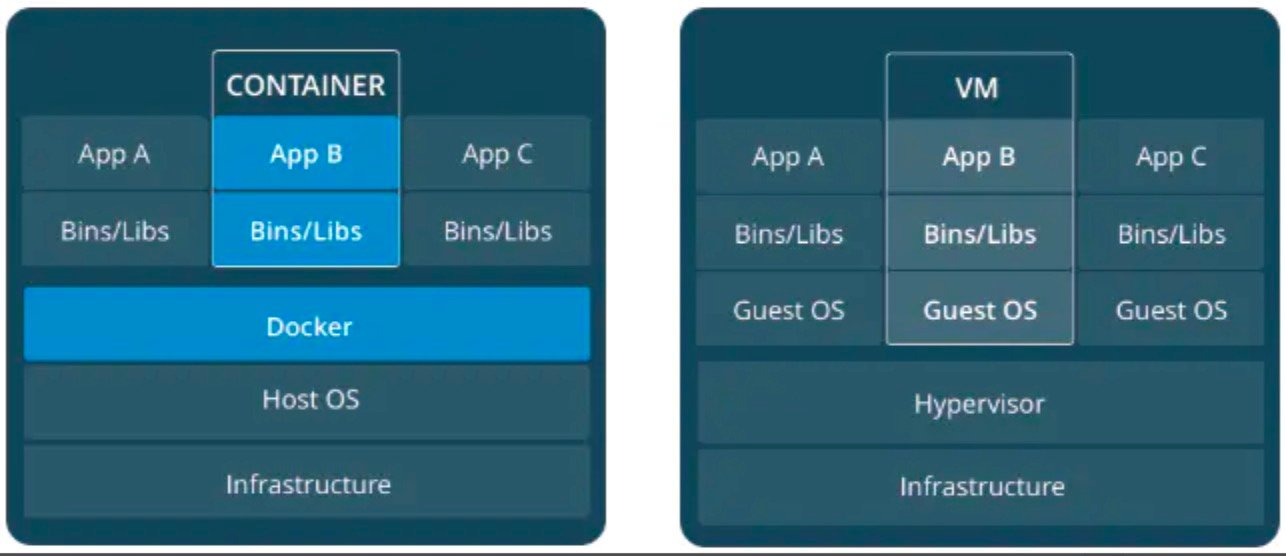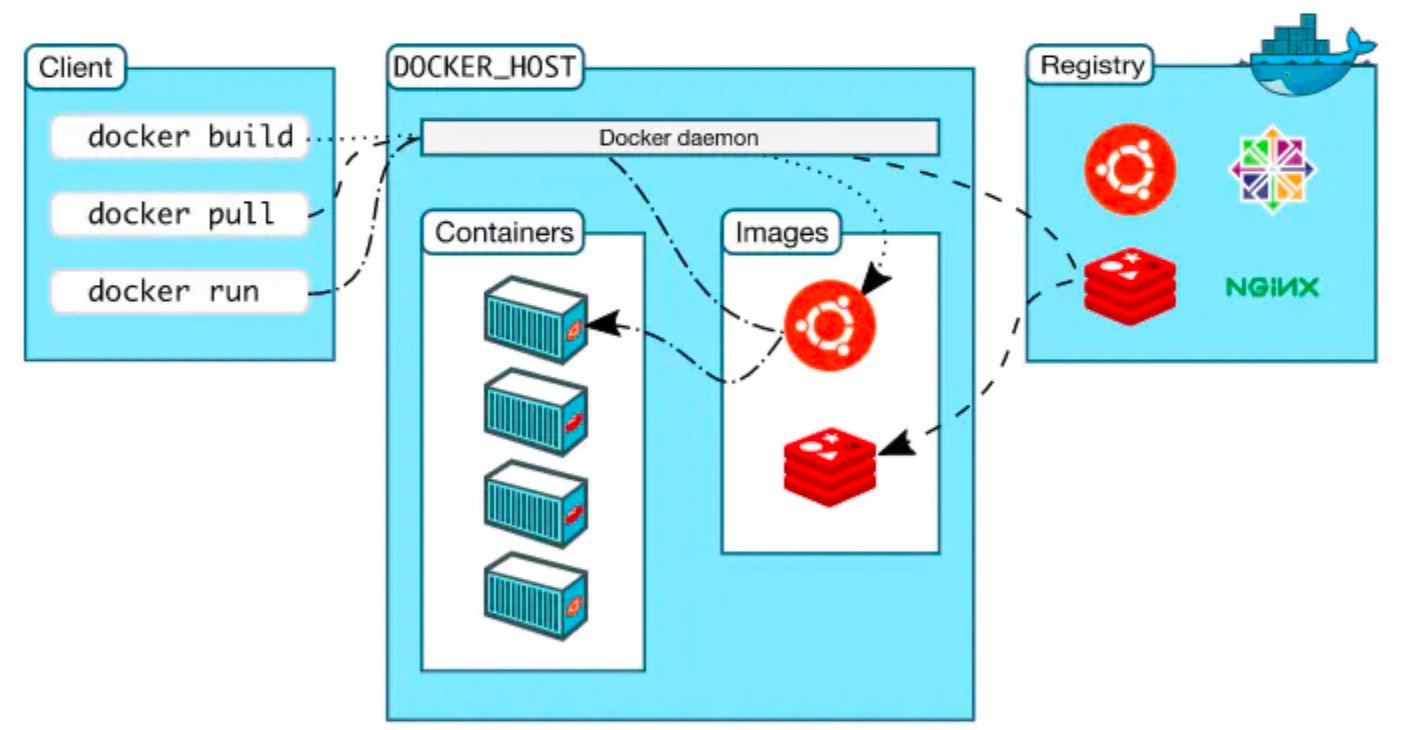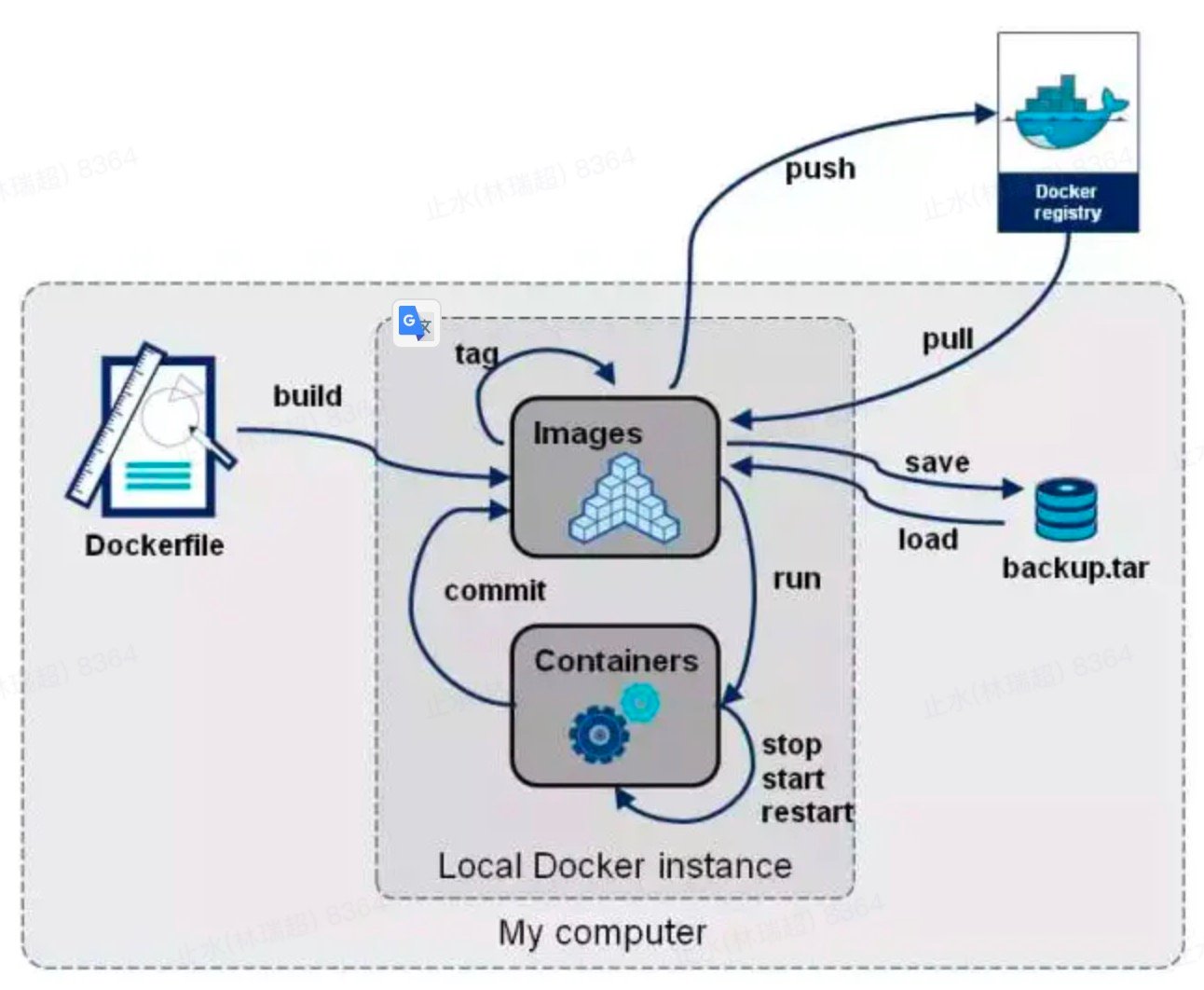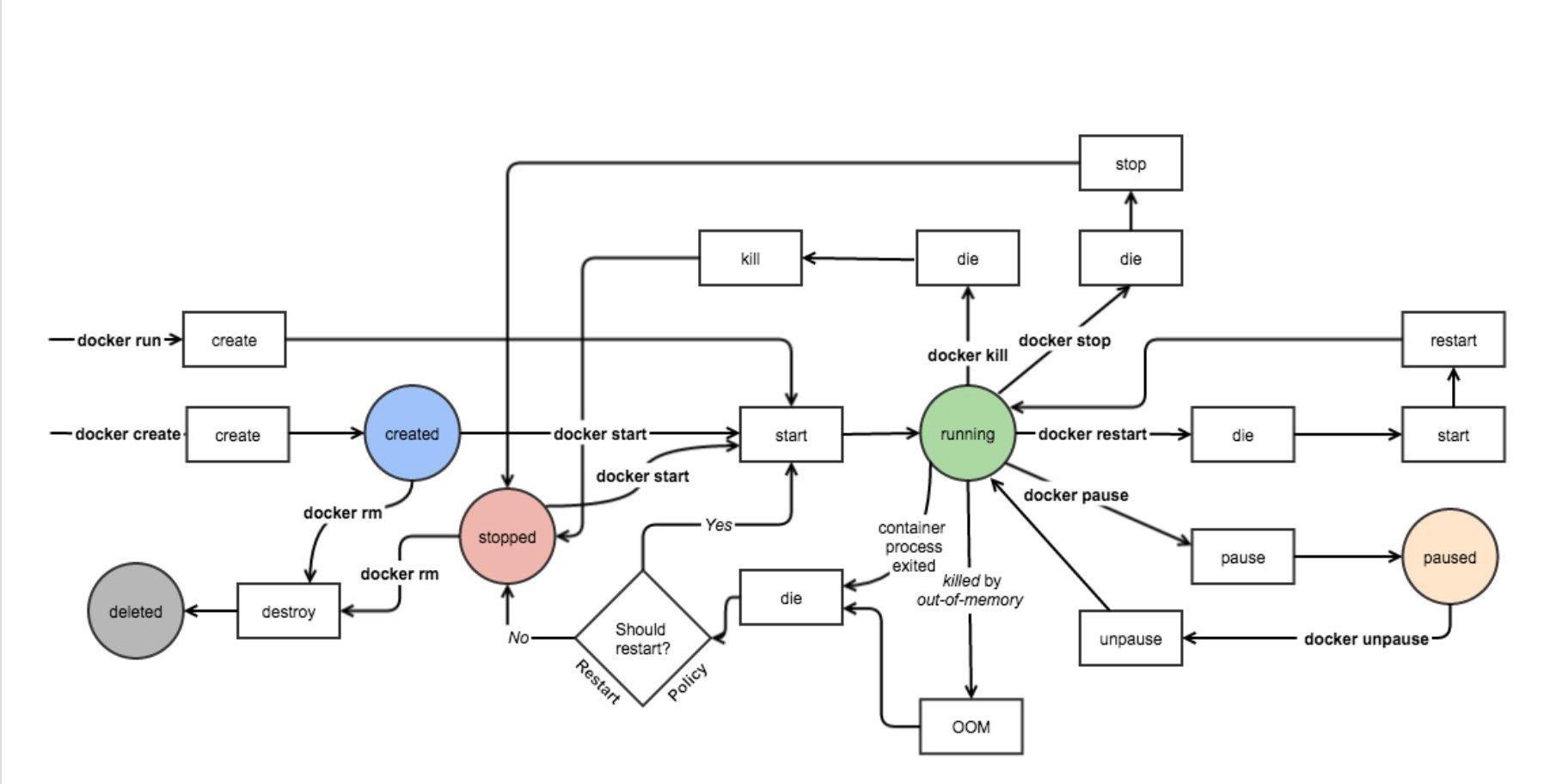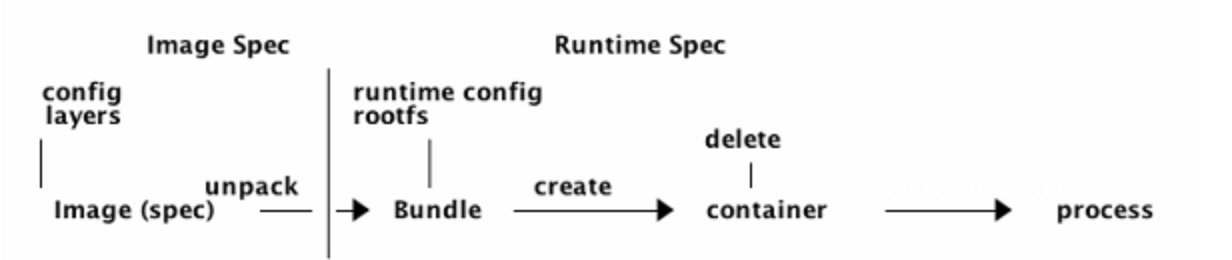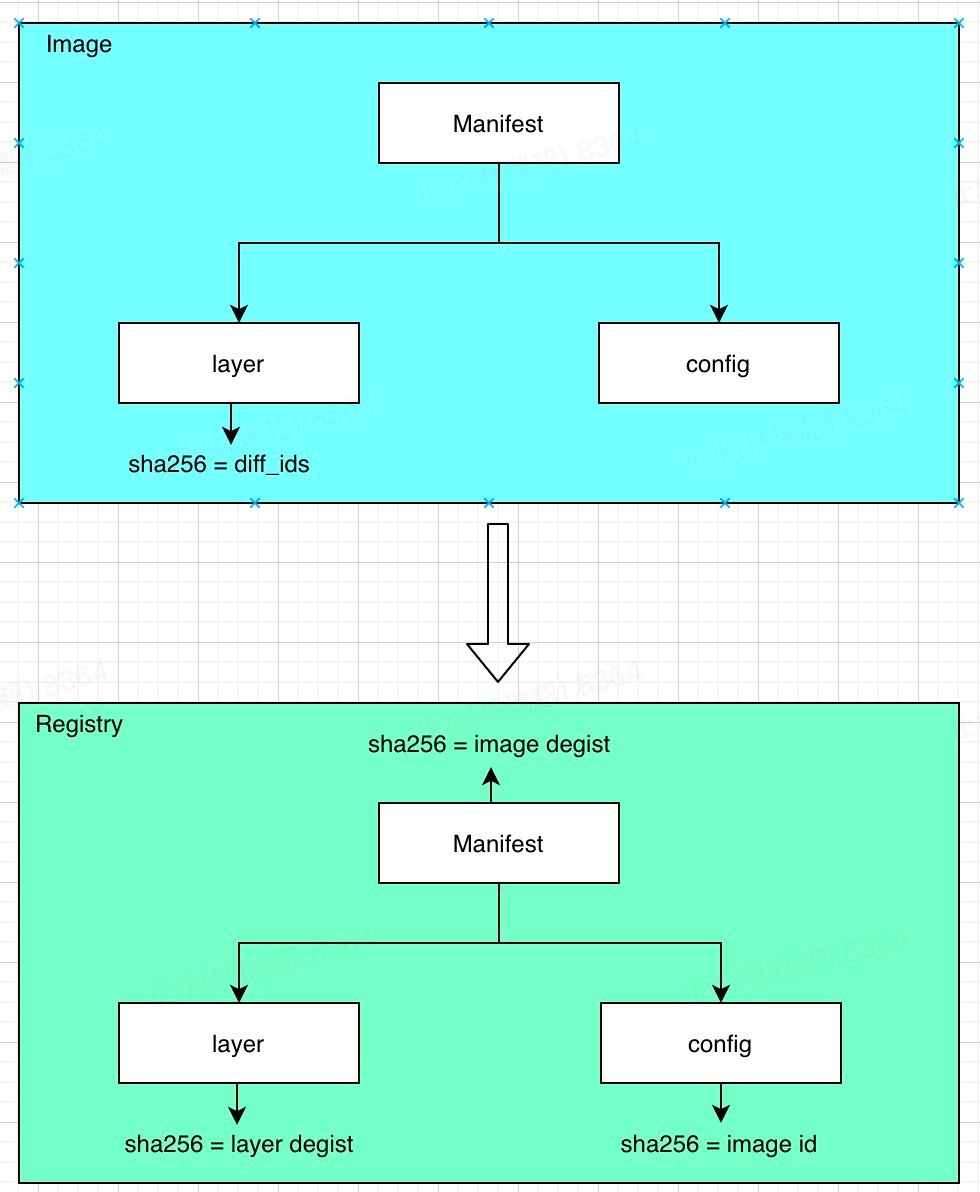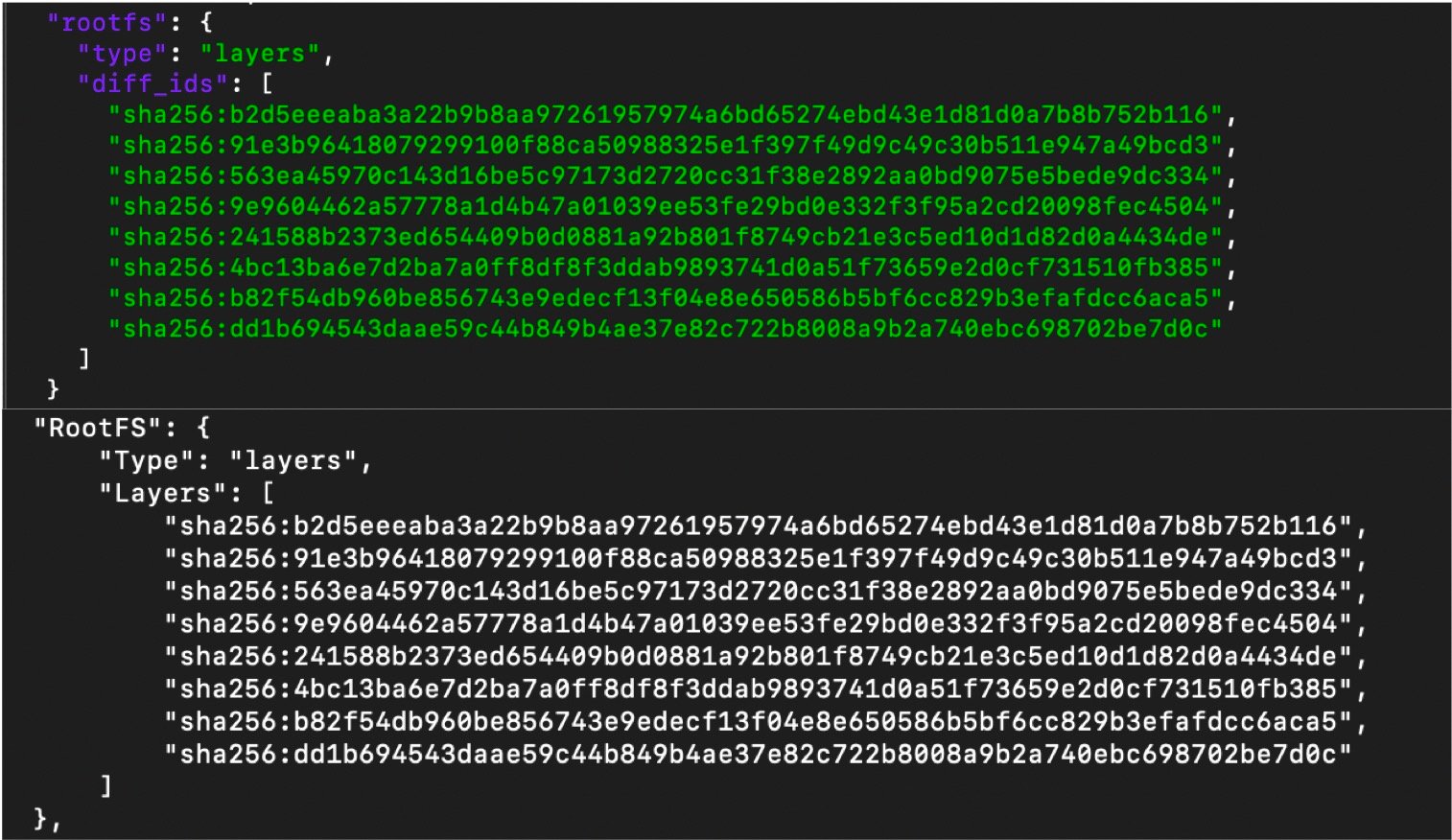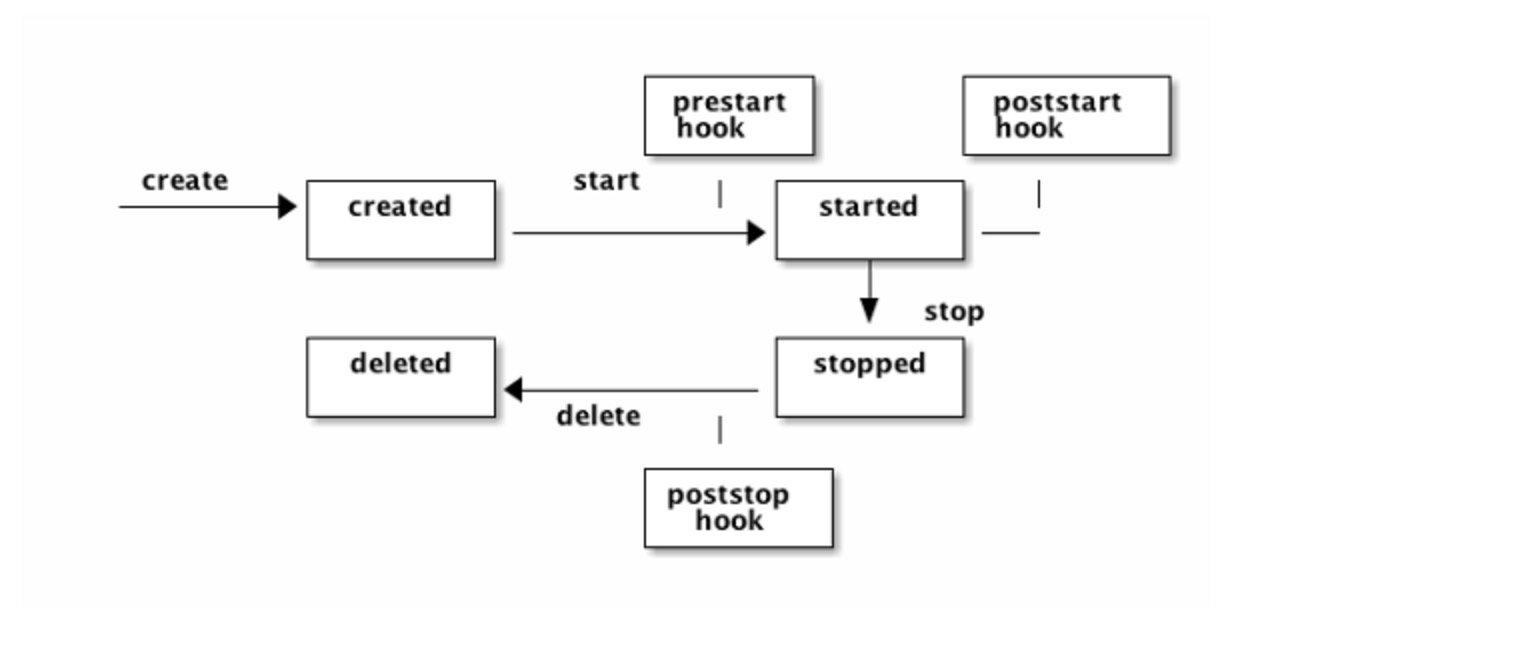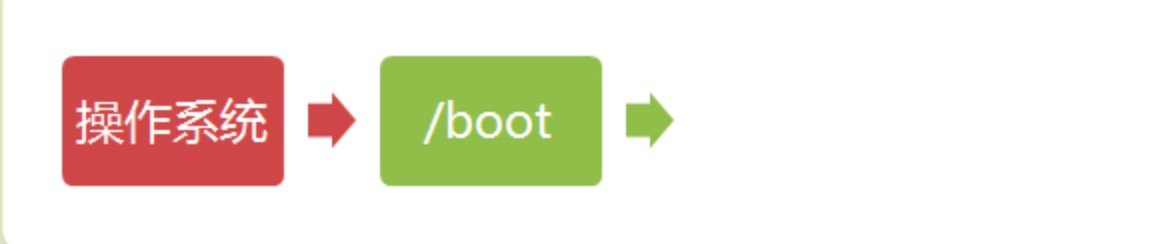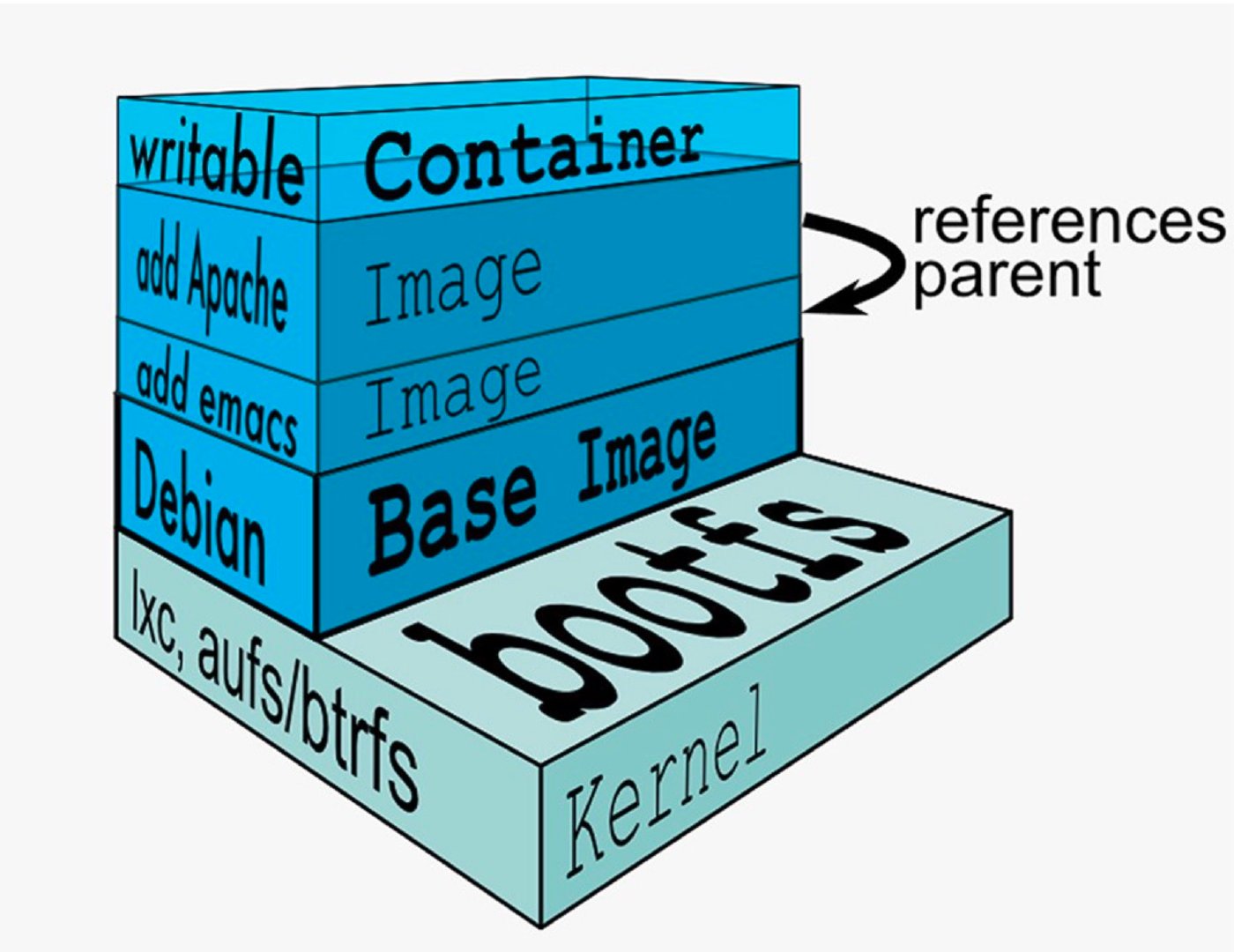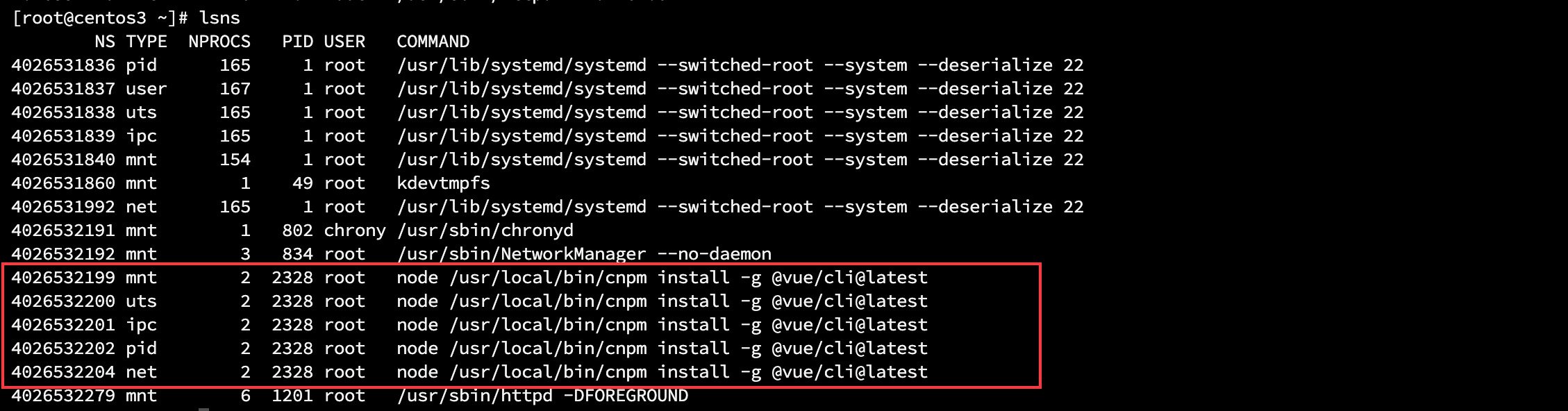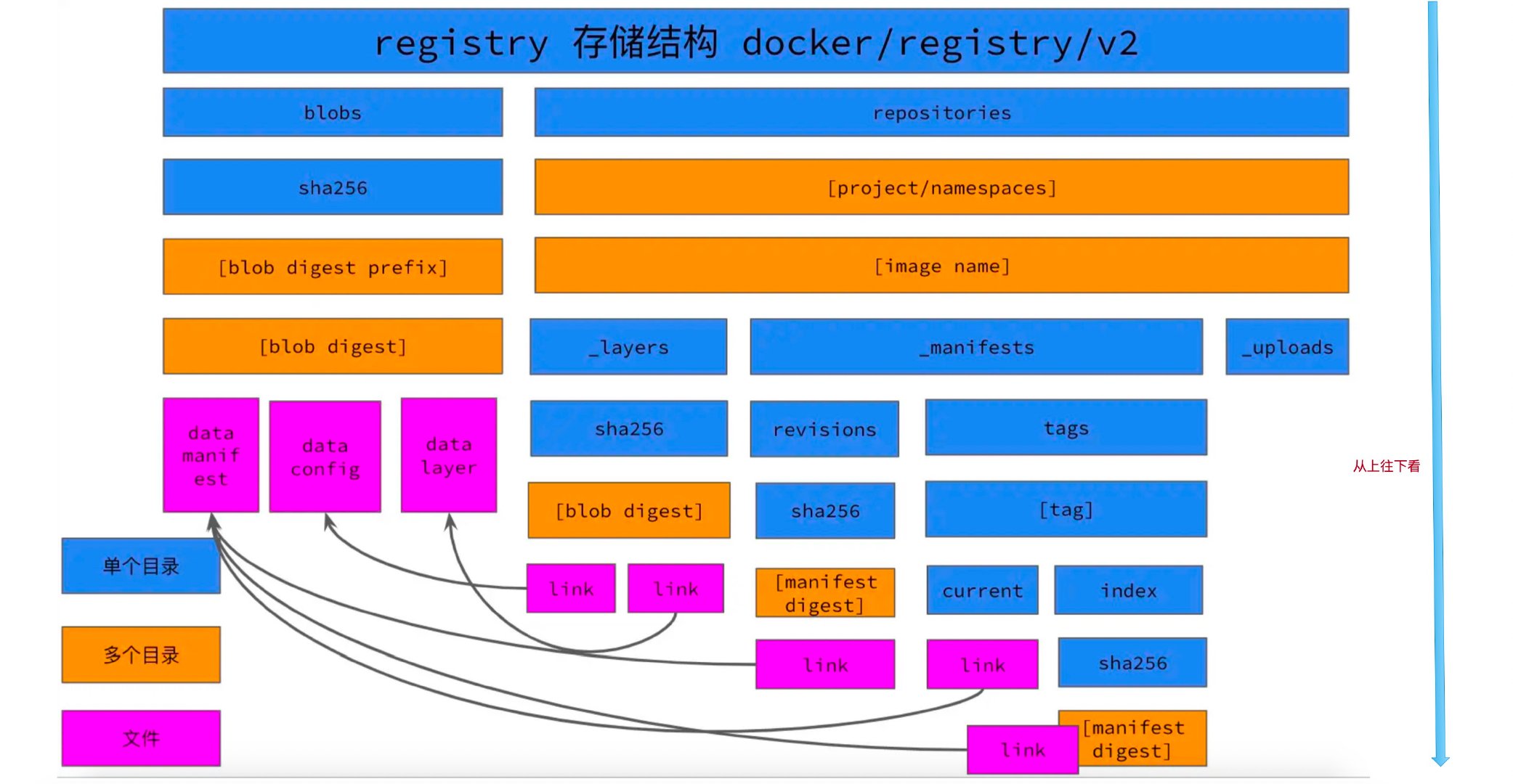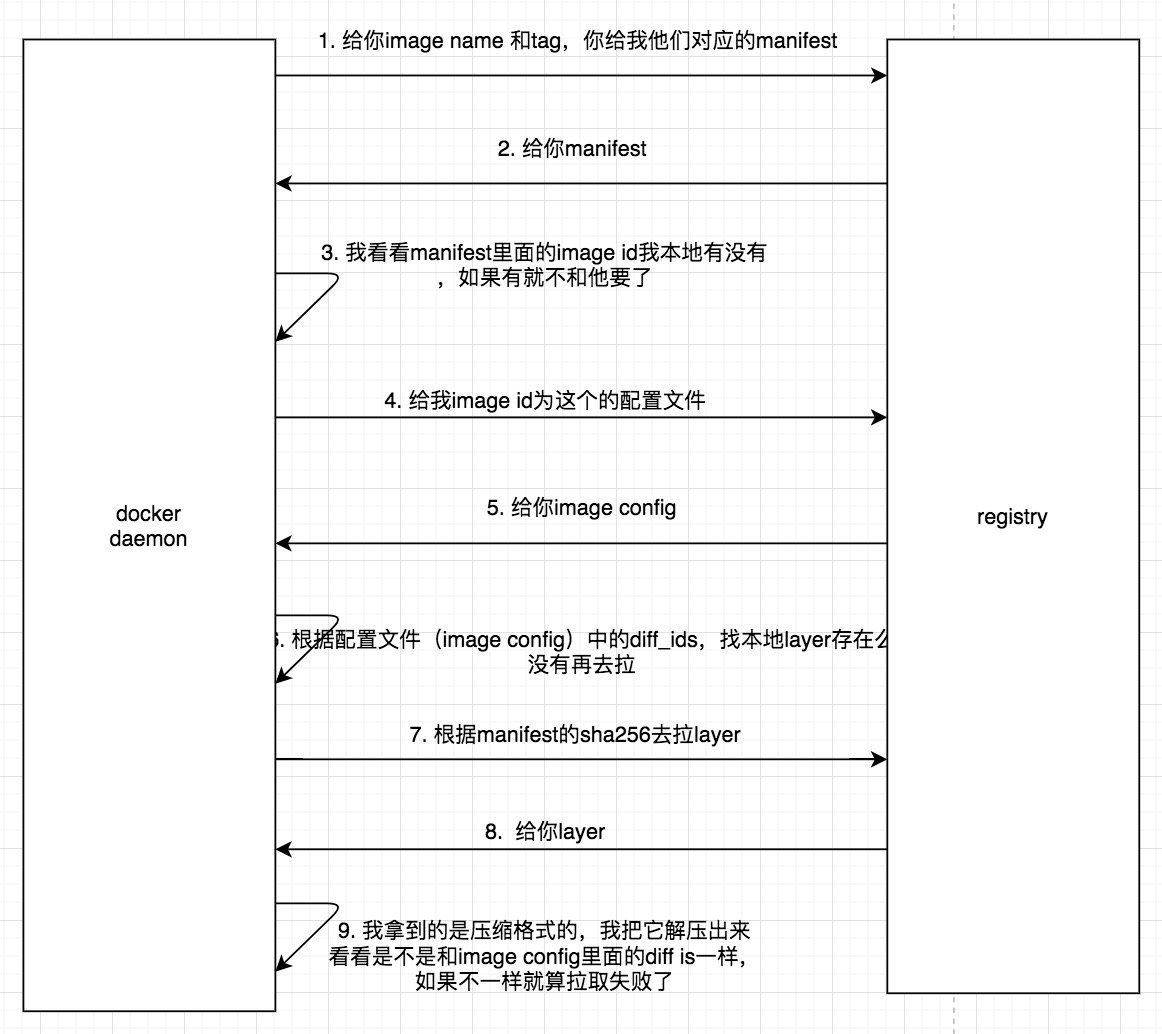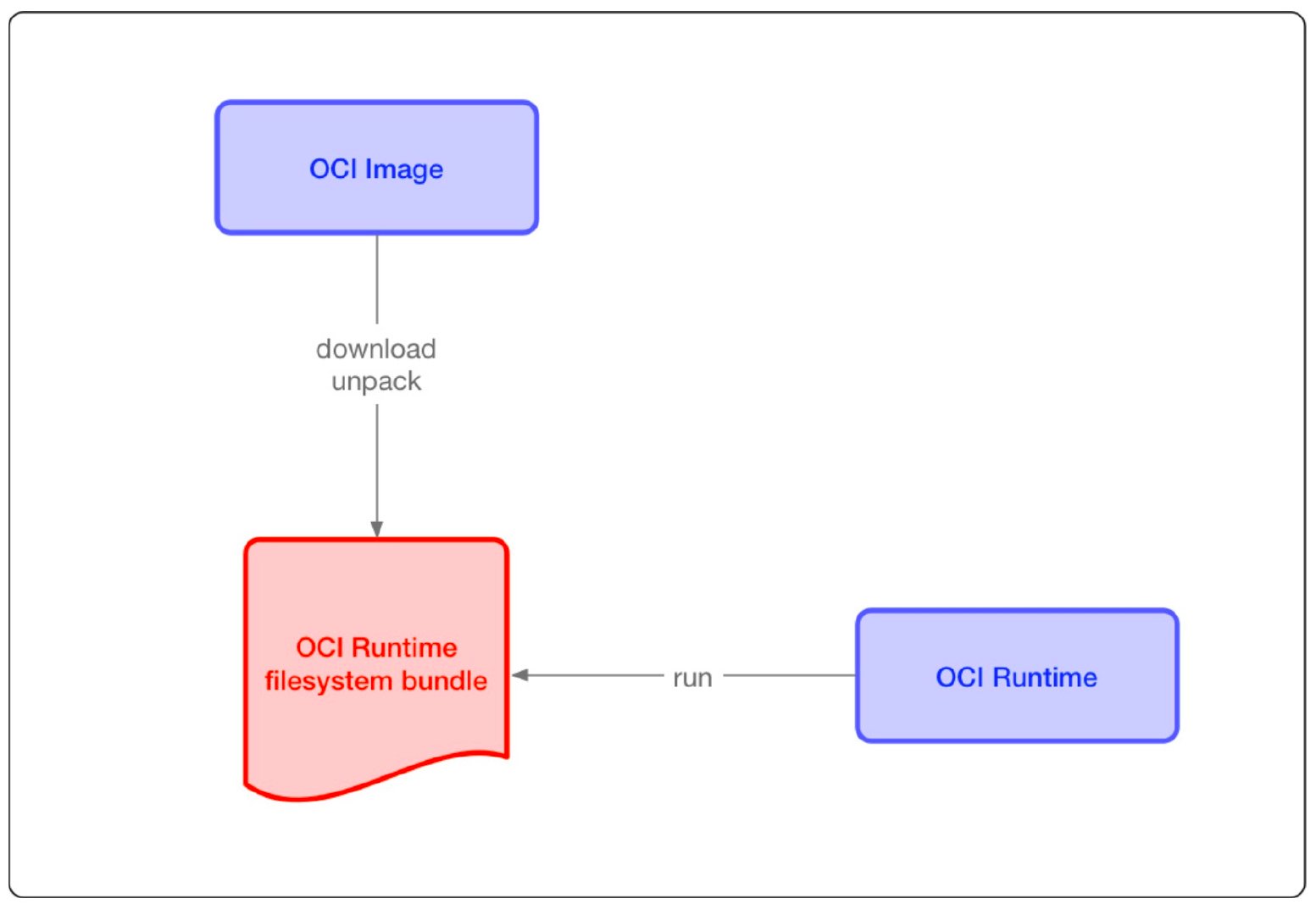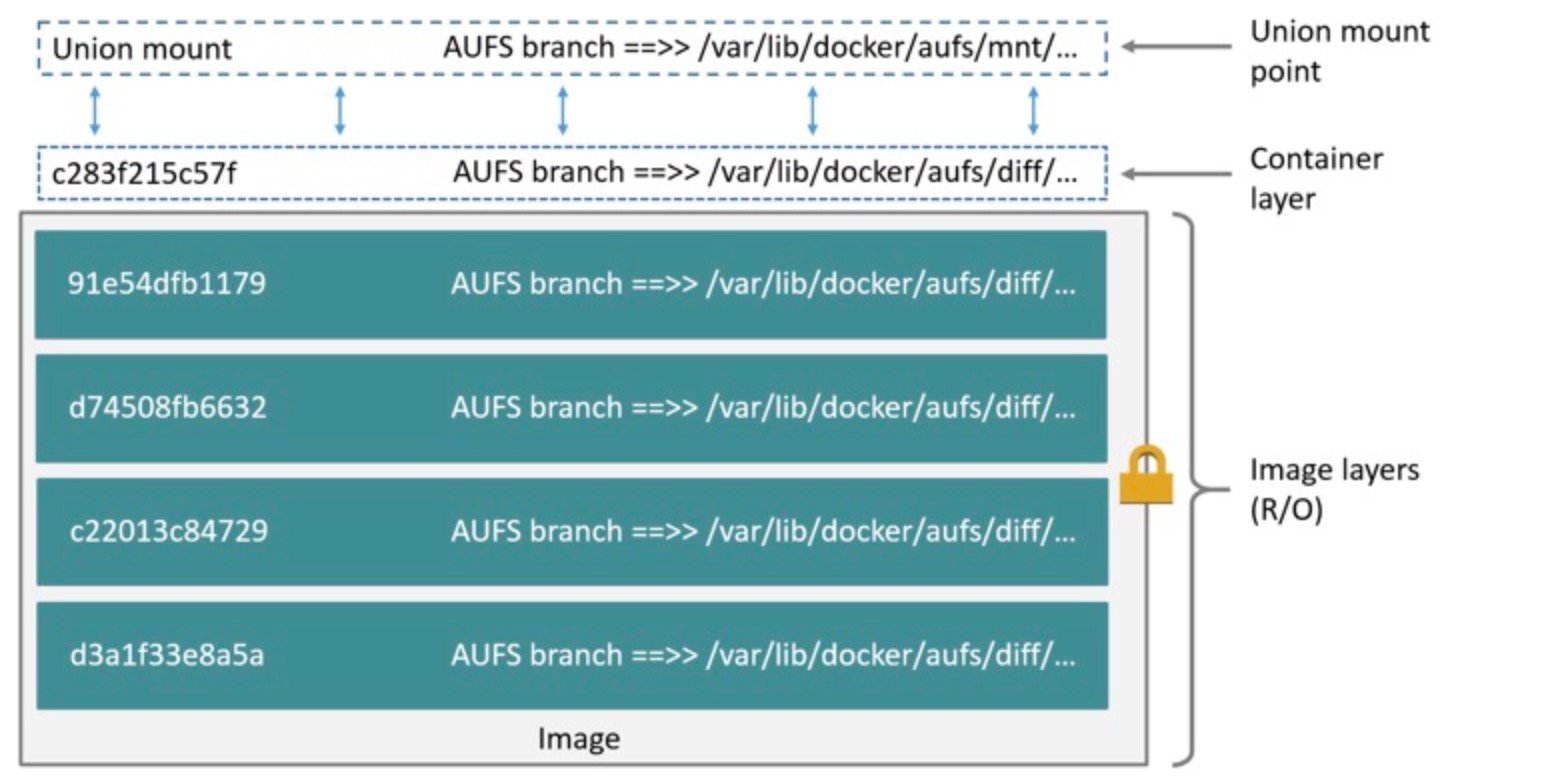Docker 简介 Docker 是一个构建,发布和运行应用程序的开放平台。Docker 以容器为资源分隔和调度的基本单位,容器封装了整个项目运行时所需要的所有环境,通过 Docker 你可以将应用程序与基础架构分离,像管理应用程序一样管理基础架构,以便快速完成项目的部署与交付(docker 本质还是一个进程,只不过这个进程被关进了小黑屋)。
docker 与传统的虚拟化技术区别 传统虚拟机技术是虚拟出一套硬件后,在其上运行一个完整操作系统,进而在该系统上运行所需应用进程;而 Docker 容器内的应用进程则是直接运行于宿主的内核,容器内没有自己的内核,而且也没有进行硬件虚拟,因此要比传统虚拟机更为轻便。
关于什么是Hypervisor, 维基百科 是这样说的:Hypervisor,又称虚拟机监控器(英语:virtual machine monitor,缩写为 VMM),是用来创建与运行虚拟机 的软件、固件或硬件。
Docker 架构与核心概念 Docker 使用 client-server 架构, Docker 客户端将命令发送给 Docker 守护进程,后者负责构建,运行和分发 Docker 容器。 Docker 客户端和守护程序使用 REST API,通过 UNIX 套接字或网络接口进行通信。
docker常见命令 Docker 提供了大量命令用于管理镜像、容器和服务,命令的统一使用格式为:docker [OPTIONS] COMMAND
1. 基础命令
docker version :用于查看 docker 的版本信息docker info :用于查看 docker 的配置信息docker help :用于查看帮助信息
2. 镜像相关命令
docker search 镜像名 :从官方镜像仓库 Docker Hub 查找指定名称的镜像。常用参数为 --no-trunc,代表显示完整的镜像信息。docker images : 列出所有顶层镜像的相关信息。docker pull 镜像名 [:TAG] :从官方仓库下载镜像,:TAG 为镜像版本,不加则默认下载最新版本。docker rmi 镜像名或ID [:TAG] : 删除指定版本的镜像,不加 :TAG 则默认删除镜像的最新版本。docker inspect 镜像名或ID [:TAG] : 查看镜像的详细信息docker push 镜像名或ID [:TAG] : 推送镜像到镜像仓库docker image save : 保存镜像(为tar包)docker image load : 加载镜像(从tar包或者标准输入)
3. 容器相关命令
docker run [OPTIONS] IMAGE [COMMAND] [ARG…] : 新建并启动容器docker ps [OPTIONS] : 列出当前所有正在运行的容器。docker start|restart|stop|kill 容器名或ID : start 命令用于启动已有的容器,restart 用于重启正在运行的容器,stop 用于停止正在运行的容器,kill 用于强制停止容器docker rm 容器名或ID : 删除已停止的容器docker insepct 容器名或ID : 查看容器或者镜像的详细信息docker exec -it 容器名或ID sh|/bin/bash : 进入正在运行的容器,与容器主进程交互docker logs 容器名或ID : 查看容器日志docker commit container imageName:tag : 从容器创建一个新的镜像
下面这张图是docker 容器的状态流转图,方便助记:
镜像是怎样炼成的 从OCI规范说起 OCI 即Open Container Initiative, linux基金会与2015年6月成立的组织,旨在围绕容器格式和运行时制定一个开放的工业化标准。目前 OCI 主要有三个规范:运行时规范 runtime-spec ,镜像规范 image-spec 以及不常见的镜像仓库规范 distribution-spec 。
Image Spec OCI 规范中的镜像规范(image-spec) 决定了我们的镜像按照什么标准来构建,以及构建完镜像之后如何存放,接着下文提到的 Dockerfile 则决定了镜像的 layer 内容以及镜像的一些元数据信息。一个镜像规范 image-spec 和一个 Dockerfile 就指导着我们构建一个镜像,那么接下来我们就简单了解一下这个镜像规范,看看镜像是长什么样子的,对镜像有个大体的主观认识。官方的image spec主要由以下文件组成:
1 2 3 4 5 6 7 8 9 10 11 12 13 ├── annotations.md # 注解规范 ├── config.md # image config 文件规范 ├── considerations.md # 注意事项 ├── conversion.md # 转换为 OCI 运行时 ├── descriptor.md # OCI Content Descriptors 内容描述 ├── image-index.md # manifest list 文件 ├── image-layout.md # 镜像的布局 ├── implementations.md # 使用 OCI 规范的项目 ├── layer.md # 镜像层 layer 规范 ├── manifest.md # manifest 规范 ├── media-types.md # 文件类型 ├── README.md # README 文档 ├── spec.md # OCI 镜像规范的概览
Layer 文件系统 :以 layer (镜像层)保存的文件系统,每个 layer 保存了和上层之间变化的部分,layer 应该保存哪些文件,怎么表示增加、修改和删除的文件等。
Image config image config 文件: 保存了文件系统的层级信息(每个层级的 hash 值,以及历史信息),以及容器运行时需要的一些信息(比如环境变量、工作目录、命令参数、mount 列表),指定了镜像在某个特定平台和系统的配置(比较接近我们使用 docker inspect <image_id> 看到的内容, 通过docker save一个镜像后解压,里面会有config信息)。
1 2 3 4 5 6 7 8 9 10 11 12 13 14 15 16 17 18 19 20 21 22 23 24 25 26 27 28 29 30 31 32 33 34 35 36 37 38 39 40 41 42 43 44 45 46 47 48 49 50 51 52 53 54 55 56 57 58 59 60 61 62 63 64 65 66 67 68 69 70 71 72 73 74 75 76 77 78 79 80 81 82 83 84 85 86 87 88 89 90 91 92 { "architecture" : "amd64" , "config" : { "Env" : [ "PATH=/usr/local/sbin:/usr/local/bin:/usr/sbin:/usr/bin:/sbin:/bin" , "DOCKER_VERSION=20.10.6" , "DOCKER_TLS_CERTDIR=/certs" ], "Entrypoint" : [ "docker-entrypoint.sh" ], "Cmd" : [ "sh" ], "OnBuild" : null }, "created" : "2021-07-22T07:20:09.896531Z" , "history" : [ { "created" : "2021-04-14T19:19:39.267885491Z" , "created_by" : "/bin/sh -c #(nop) ADD file:8ec69d882e7f29f0652d537557160e638168550f738d0d49f90a7ef96bf31787 in / " }, { "created" : "2021-04-14T19:19:39.643236135Z" , "created_by" : "/bin/sh -c #(nop) CMD [\"/bin/sh\"]" , "empty_layer" : true }, { "created" : "2021-04-14T20:16:58.64055643Z" , "created_by" : "/bin/sh -c apk add --no-cache \t\tca-certificates \t\topenssh-client" }, { "created" : "2021-04-14T20:16:59.651022704Z" , "created_by" : "/bin/sh -c [ ! -e /etc/nsswitch.conf ] && echo 'hosts: files dns' > /etc/nsswitch.conf" }, { "created" : "2021-04-14T20:16:59.839384238Z" , "created_by" : "/bin/sh -c #(nop) ENV DOCKER_VERSION=20.10.6" , "empty_layer" : true }, { "created" : "2021-04-14T20:17:06.162866201Z" , "created_by" : "/bin/sh -c set -eux; \t\tapkArch=\"$(apk --print-arch)\"; \tcase \"$apkArch\" in \t\t'x86_64') \t\t\turl='https://download.docker.com/linux/static/stable/x86_64/docker-20.10.6.tgz'; \t\t\t;; \t\t'armhf') \t\t\turl='https://download.docker.com/linux/static/stable/armel/docker-20.10.6.tgz'; \t\t\t;; \t\t'armv7') \t\t\turl='https://download.docker.com/linux/static/stable/armhf/docker-20.10.6.tgz'; \t\t\t;; \t\t'aarch64') \t\t\turl='https://download.docker.com/linux/static/stable/aarch64/docker-20.10.6.tgz'; \t\t\t;; \t\t*) echo >&2 \"error: unsupported architecture ($apkArch)\"; exit 1 ;; \tesac; \t\twget -O docker.tgz \"$url\"; \t\ttar --extract \t\t--file docker.tgz \t\t--strip-components 1 \t\t--directory /usr/local/bin/ \t; \trm docker.tgz; \t\tdockerd --version; \tdocker --version" }, { "created" : "2021-04-14T20:17:06.643076836Z" , "created_by" : "/bin/sh -c #(nop) COPY file:abb137d24130e7fa2bdd38694af607361ecb688521e60965681e49460964a204 in /usr/local/bin/modprobe " }, { "created" : "2021-04-14T20:17:06.854234992Z" , "created_by" : "/bin/sh -c #(nop) COPY file:5b18768029dab8174c9d5957bb39560bde5ef6cba50fbbca222731a0059b449b in /usr/local/bin/ " }, { "created" : "2021-04-14T20:17:07.047323417Z" , "created_by" : "/bin/sh -c #(nop) ENV DOCKER_TLS_CERTDIR=/certs" , "empty_layer" : true }, { "created" : "2021-04-14T20:17:08.025897909Z" , "created_by" : "/bin/sh -c mkdir /certs /certs/client && chmod 1777 /certs /certs/client" }, { "created" : "2021-04-14T20:17:08.214397968Z" , "created_by" : "/bin/sh -c #(nop) ENTRYPOINT [\"docker-entrypoint.sh\"]" , "empty_layer" : true }, { "created" : "2021-04-14T20:17:08.435794313Z" , "created_by" : "/bin/sh -c #(nop) CMD [\"sh\"]" , "empty_layer" : true }, { "created" : "2021-07-22T07:20:09.896531Z" , "created_by" : "RUN /bin/sh -c apk add curl # buildkit" , "comment" : "buildkit.dockerfile.v0" } ], "os" : "linux" , "rootfs" : { "type" : "layers" , "diff_ids" : [ "sha256:b2d5eeeaba3a22b9b8aa97261957974a6bd65274ebd43e1d81d0a7b8b752b116" , "sha256:91e3b96418079299100f88ca50988325e1f397f49d9c49c30b511e947a49bcd3" , "sha256:563ea45970c143d16be5c97173d2720cc31f38e2892aa0bd9075e5bede9dc334" , "sha256:9e9604462a57778a1d4b47a01039ee53fe29bd0e332f3f95a2cd20098fec4504" , "sha256:241588b2373ed654409b0d0881a92b801f8749cb21e3c5ed10d1d82d0a4434de" , "sha256:4bc13ba6e7d2ba7a0ff8df8f3ddab9893741d0a51f73659e2d0cf731510fb385" , "sha256:b82f54db960be856743e9edecf13f04e8e650586b5bf6cc829b3efafdcc6aca5" , "sha256:dd1b694543daae59c44b849b4ae37e82c722b8008a9b2a740ebc698702be7d0c" ] } }
manifest manifest 文件 :镜像的 config 文件索引,有哪些 layer,额外的 annotation 信息等。manifest 文件是存放在 registry 中,当我们拉取镜像的时候,会根据该文件拉取相应的 layer。
manifest 是一个 JSON 文件,其定义包括两个部分,分别是Config 和 Layers。Config 是一个 JSON 对象,Layers 是一个由 JSON 对象组成的数组。Config 与 Layers 中的每一个对象的结构相同,都包括三个字段,分别是 digest、mediaType 和 size。其中 digest 可以理解为是这一对象的 ID。mediaType 表明了这一内容的类型。size 是这一内容的大小。
容器镜像的 Config 有着固定的 mediaType application/vnd.oci.image.config.v1+json。一个 Config 的示例配置如下,它记录了关于容器镜像的配置,可以理解为是镜像的元数据。通常它会被镜像仓库用来在 UI 中展示信息,以及区分不同操作系统的构建等。
而容器镜像的 Layers 是由多层 mediaType 为 application/vnd.oci.image.layer.v1.*(其中最常见的是 application/vnd.oci.image.layer.v1.tar+gzip) 的内容组成的。众所周知,容器镜像是分层构建的,每一层就对应着 Layers 中的一个对象。
容器镜像的 Config,和 Layers 中的每一层,都是以 Blob 的方式存储在镜像仓库中的,它们的 digest 作为 Key 存在。因此,在请求到镜像的 Manifest 后,Docker 会利用 digest 并行下载所有的 Blobs,其中就包括 Config 和所有的 Layers。
1 2 3 4 5 6 7 8 9 10 11 12 13 14 15 16 17 18 19 20 21 22 23 24 25 26 27 28 29 30 31 32 33 34 35 36 37 38 39 40 41 42 43 44 45 46 { "schemaVersion" : 2 , "mediaType" : "application/vnd.docker.distribution.manifest.v2+json" , "config" : { "mediaType" : "application/vnd.docker.container.image.v1+json" , "size" : 4203 , "digest" : "sha256:08bdaf2f88f90320cd3e92a469969efb1f066c6d318631f94e7864828abd7c75" }, "layers" : [ { "mediaType" : "application/vnd.docker.image.rootfs.diff.tar.gzip" , "size" : 2811969 , "digest" : "sha256:540db60ca9383eac9e418f78490994d0af424aab7bf6d0e47ac8ed4e2e9bcbba" }, { "mediaType" : "application/vnd.docker.image.rootfs.diff.tar.gzip" , "size" : 2050156 , "digest" : "sha256:5a38b3726f4b24fa93b80450be63ad67fd3239c2f3b83695118d7b1a88447d84" }, { "mediaType" : "application/vnd.docker.image.rootfs.diff.tar.gzip" , "size" : 154 , "digest" : "sha256:e5fa5deb334027202841b051d10e7c7137fa3b63e97734309cedf6b48804df5f" }, { "mediaType" : "application/vnd.docker.image.rootfs.diff.tar.gzip" , "size" : 70247077 , "digest" : "sha256:c521bbbd9945cde2415eae95c3a2a604ea5ca18eb86ab5cadeb589d3b8a13185" }, { "mediaType" : "application/vnd.docker.image.rootfs.diff.tar.gzip" , "size" : 545 , "digest" : "sha256:59707d521c45c42bbb7dbbef463d5d3800859f20122fb54894f0c79d9b435483" }, { "mediaType" : "application/vnd.docker.image.rootfs.diff.tar.gzip" , "size" : 1015 , "digest" : "sha256:26abe223b186967eef77715b2c6efd147f3a203a0c7b19e61a8947dab4236397" }, { "mediaType" : "application/vnd.docker.image.rootfs.diff.tar.gzip" , "size" : 150 , "digest" : "sha256:9d806bc203610fb061281b581a0b2522c9fcbd15e55c55ac0c496c9b1dbe63b0" } ] }
小结 看完 image-spec 里面提到的各种 id 相信你又很多疑惑,在此总结一下这些 id 的作用(看完还是很懵逼):
image-id
image config 的 sha256 哈希值,在本地镜像存储中由它唯一标识一个镜像
image digest
在 registry 中的 image manifest 的 sha256 哈希值,在 registry 中由它唯一标识一个镜像
diff_ids
镜像每一层的 id ,是对本地镜像中 layer 的 tar 包的 sha256 哈希值
layer digest
镜像在 registry 存储中的 id ,是对远程 layer的 tar 包的 sha256 哈希值
镜像的 image config 中的 rootfs 字段记录了每一层 layer 的 id,而镜像的 layer id 则是 layer tar 包的 sha256 值,如果镜像的 layer 改变,则这个 layer id 会改变,而记录它的 image config 内容也会改变,image config 内容变了,image config 文件的 sha256 值也就会改变,这样就可以由 image id 和 image digest 唯一标识一个镜像,达到防治篡改的安全目的。
Runtime Spec 容器运行时(Runtime Spec) 决定了根据镜像怎么运行一个容器,规范指定了容器的配置、执行环境和生命周期。其中容器的配置包含了创建和运行容器所需的元数据,包括要运行的进程、环境变量、资源限制和要使用的沙箱功能等。官方的Spec主要内容如下:
1 2 3 4 5 ├── bundle.md # 将容器编码为文件系统包的格式,一组以某种方式组织的文件 ├── config.md # 容器运行所需的元数据。包括要运行的进程、要注入的环境变量、要使用的沙盒功能等 ├── runtime.md # 容器的生命周期 ├── README.md # README 文档 ├── spec.md # OCI 运行时规范的概览
Runtime runtime文件: 规定了state文件包含的内容,以及容器从创建到停止的事件。总结容器运行时主要做一下几方面工作:
容器镜像管理
容器生命周期管理
容器创建
容器资源管理
市面上常见的容器运行时有runc, rkt, lxc, containerd等。
关于Rootfs与Bootfs 一个典型的 Linux 系统要能运行的话,它至少需要两个文件系统, rootfs和bootfs.
Bootfs Bootfs 包含BootLoader(引导加载程序)和kernel(内核)。回忆下操作系统的启动过程,当按下电脑的开机键之后,电脑首先进行加电自检(检查硬件是否有问题), 接着就是GRUB引导,然后是内核加载,内核加载完成后进行init初始化(内核启动第一个用户空间程序),bootfs的作用就是把引导程序和把/boot文件系统加载进内核的过程,当内核都会被加载进内存后,此时 bootfs 会被卸载掉从而释放出所占用的内存。
Rootfs rootfs就是root文件系统,包含的就是典型的Linux系统中的/dev, /proc, /bin, /etc等标准目录和文件。
Docker镜像是由文件系统叠加而成。最低端是bootfs,并使用宿主机的bootfs(docker中操作系统启动几秒钟,原因就是,通过docker镜像启动的操作系统,底层使用的是docker宿主机的bootfs不需要重新加载bootfs), 第二层是root文件系统rootfs 称为base image(基础镜像)。然后可以再往上叠加其它镜像文件,每一层就是一个layer(每一层都是只读的)。 当从一个镜像启动容器时,docker会使用联合文件系统把多个不同位置的目录(layer)联合挂载(union mount)到同一个目录下,然后会在最顶层加载一个读写文件系统作为容器。(联合文件系统下一个章节会说明)
Dockerfile 众所周知 docker 镜像需要一个 Dockerfile 来构建而成,当我们对 OCI 镜像规范和Rootfs,Bootfs有了个大致的了解之后,我们接下来就拿着 Dockerfile 这个 ”图纸“ 去一步步构建镜像。
下面是 Nodejs 12.22.4 版本的Dockerfile:
1 2 3 4 5 6 7 8 9 10 11 12 13 14 15 16 17 18 19 20 21 22 23 24 25 26 27 28 29 30 31 32 33 34 35 36 37 38 39 40 41 42 43 44 45 46 47 48 49 50 51 52 53 54 55 56 57 58 59 60 61 62 63 64 65 66 67 68 69 70 71 72 73 74 75 76 77 78 79 80 81 82 83 84 85 86 87 88 89 90 91 92 93 94 95 96 97 98 FROM alpine:3.13 ENV NODE_VERSION 12.22 .4 RUN addgroup -g 1000 node \ && adduser -u 1000 -G node -s /bin/sh -D node \ && apk add --no-cache \ libstdc++ \ && apk add --no-cache --virtual .build-deps \ curl \ && ARCH= && alpineArch="$(apk --print-arch) " \ && case "${alpineArch##*-} " in \ x86_64) \ ARCH='x64' \ CHECKSUM="2fa5020bab6501cd3e6fb90dae0cd19a64df80bb8e8bf184af4f562df5a08b4f" \ ;; \ *) ;; \ esac \ && if [ -n "${CHECKSUM} " ]; then \ set -eu; \ curl -fsSLO --compressed "https://unofficial-builds.nodejs.org/download/release/v$NODE_VERSION /node-v$NODE_VERSION -linux-$ARCH -musl.tar.xz" ; \ echo "$CHECKSUM node-v$NODE_VERSION -linux-$ARCH -musl.tar.xz" | sha256sum -c - \ && tar -xJf "node-v$NODE_VERSION -linux-$ARCH -musl.tar.xz" -C /usr/local --strip-components=1 --no-same-owner \ && ln -s /usr/local /bin/node /usr/local /bin/nodejs; \ else \ echo "Building from source" \ && apk add --no-cache --virtual .build-deps-full \ binutils-gold \ g++ \ gcc \ gnupg \ libgcc \ linux-headers \ make \ python2 \ && for key in \ 4 ED778F539E3634C779C87C6D7062848A1AB005C \ 94 AE36675C464D64BAFA68DD7434390BDBE9B9C5 \ 74 F12602B6F1C4E913FAA37AD3A89613643B6201 \ 71 DCFD284A79C3B38668286BC97EC7A07EDE3FC1 \ 8 FCCA13FEF1D0C2E91008E09770F7A9A5AE15600 \ C4F0DFFF4E8C1A8236409D08E73BC641CC11F4C8 \ C82FA3AE1CBEDC6BE46B9360C43CEC45C17AB93C \ DD8F2338BAE7501E3DD5AC78C273792F7D83545D \ A48C2BEE680E841632CD4E44F07496B3EB3C1762 \ 108 F52B48DB57BB0CC439B2997B01419BD92F80A \ B9E2F5981AA6E0CD28160D9FF13993A75599653C \ ; do \ gpg --batch --keyserver hkps://keys.openpgp.org --recv-keys "$key" || \ gpg --batch --keyserver keyserver.ubuntu.com --recv-keys "$key" ; \ done \ && curl -fsSLO --compressed "https://nodejs.org/dist/v$NODE_VERSION/node-v$NODE_VERSION.tar.xz" \ && curl -fsSLO --compressed "https://nodejs.org/dist/v$NODE_VERSION/SHASUMS256.txt.asc" \ && gpg --batch --decrypt --output SHASUMS256.txt SHASUMS256.txt.asc \ && grep " node-v$NODE_VERSION.tar.xz\$" SHASUMS256.txt | sha256sum -c - \ && tar -xf "node-v$NODE_VERSION.tar.xz" \ && cd "node-v$NODE_VERSION" \ && ./configure \ && make -j$(getconf _NPROCESSORS_ONLN) V= \ && make install \ && apk del .build-deps-full \ && cd .. \ && rm -Rf "node-v$NODE_VERSION" \ && rm "node-v$NODE_VERSION.tar.xz" SHASUMS256.txt.asc SHASUMS256.txt; \ fi \ && rm -f "node-v$NODE_VERSION-linux-$ARCH-musl.tar.xz" \ && apk del .build-deps \ && node --version \ && npm --version ENV YARN_VERSION 1.22 .5 RUN apk add --no-cache --virtual .build-deps-yarn curl gnupg tar \ && for key in \ 6A010C5166006599AA17F08146C2130DFD2497F5 \ ; do \ gpg --batch --keyserver hkps://keys.openpgp.org --recv-keys "$key " || \ gpg --batch --keyserver keyserver.ubuntu.com --recv-keys "$key " ; \ done \ && curl -fsSLO --compressed "https://yarnpkg.com/downloads/$YARN_VERSION /yarn-v$YARN_VERSION .tar.gz" \ && curl -fsSLO --compressed "https://yarnpkg.com/downloads/$YARN_VERSION /yarn-v$YARN_VERSION .tar.gz.asc" \ && gpg --batch --verify yarn-v$YARN_VERSION .tar.gz.asc yarn-v$YARN_VERSION .tar.gz \ && mkdir -p /opt \ && tar -xzf yarn-v$YARN_VERSION .tar.gz -C /opt/ \ && ln -s /opt/yarn-v$YARN_VERSION /bin/yarn /usr/local /bin/yarn \ && ln -s /opt/yarn-v$YARN_VERSION /bin/yarnpkg /usr/local /bin/yarnpkg \ && rm yarn-v$YARN_VERSION .tar.gz.asc yarn-v$YARN_VERSION .tar.gz \ && apk del .build-deps-yarn \ && yarn --version COPY docker-entrypoint.sh /usr/local /bin/ ENTRYPOINT ["docker-entrypoint.sh" ] CMD [ "node" ]
Docker build 原理 使用docker build 构建镜像的流程大概如下:
执行 docker build -t <imageName:Tag> .可以使用 -f参数来指定 Dockerfile 文件;
docker 客户端会将构建命令后面指定的路径(.)下的所有文件(打包成一个 tar 包),发送给 Docker 服务端;
docker 服务端收到客户端发送的 tar 包,然后解压,接下来根据 Dockerfile 里面的指令进行镜像的分层构建;
docker 下载 FROM 语句中指定的基础镜像,然后将基础镜像的 layer 联合挂载为一层,并在上面创建一个空目录;
接着启动一个临时的容器并在 chroot 中启动一个 bash,运行 RUN 语句中的命令
(使用docker ps 查看临时的镜像):
一条 RUN 命令结束后,会把上层目录压缩,形成新镜像中的新的一层;
如果 Dockerfile 中包含其它命令,就以之前构建的层次为基础,从第二步开始重复创建新层,直到完成所有语句后退出;
构建完成之后为该镜像打上 tag;
Base Image 当我们在写 Dockerfile 的时候都需要用 FROM 语句来指定一个基础镜像,这些基础镜像并不是无中生有,也需要一个 Dockerfile 来构建成镜像。例如上面的Nodejs Dockerfile指定了apline:3.13作为基础镜像。下面我们拿 debian:buster 这个基础镜像的 Dockerfile 来看一下基础镜像是如何炼成的(官方镜像例如ubuntu, centos是如何炼成的可以参考 docker library official images )。
1 2 3 FROM scratchADD rootfs.tar.xz / CMD ["bash" ]
一个基础镜像的 Dockerfile 一般仅有三行。第一行 FROM scratch 中的scratch 这个镜像并不真实的存在。在 Dockerfile 中 FROM scratch 指令并不进行任何操作,也就是不会创建一个镜像层;接着第二行的 ADD rootfs.tar.xz / 会自动把 rootfs.tar.xz 解压到 / 目录下,由此产生的一层镜像就是最终构建的镜像真实的 layer 内容;第三行 CMD ["bash"] 指定这镜像在启动容器的时候执行的应用程序,一般基础镜像的 CMD 默认为 bash 或者 sh 。
ADD rootfs.tar.xz / 中,这个 rootfs.tar.xz 就是我们经过一系列骚操作(一般是发行版源码编译)搓出来的根文件系统,这个操作比较复杂(我太菜了,说不清楚哈~),感兴趣可以去看一下构建 debian 基础镜像的 Jenkins 流水线任务 debuerreotype ,上面有构建这个 rootfs.tar.xz 完整过程,或者参考 Debian 官方的 docker-debian-artifacts 这个 repo 里的 shell 脚本。
需要额外注意一点,在这里往镜像里添加 rootfs.tar.xz 时使用的是 ADD 而不是 COPY ,因为在 Dockerfile 中的 ADD 指令 src 文件如果是个 tar 包,在构建的时候 docker 会帮我们把 tar 包解开到指定目录,使用 copy 指令则不会解开 tar 包。另外一点区别就是 ADD 指令是添加一个文件,这个文件可以是构建上下文环境中的文件,也可以是个 URL,而 COPY 则只能添加构建上下文中的文件。
当我们把这个 rootfs.tar.xz 解开后里面就是一个 Linux 的根文件系统,不同于我们使用 ISO 安装系统的那个根文件系统,这个根文件系统是经过一系列的裁剪,去掉了一些在容器运行中不必要的文件,使之更加轻量适用于容器运行的场景。
1 2 3 @todo 使用dockerfile 创建一个镜像~
镜像是怎样存放的 本地存储 当我们构建完一个镜像之后,镜像就存储在了我们 docker 本地存储目录,默认情况下为 /var/lib/docker ,下面就探寻一下镜像是以什么样的目录结构存放的。
1 2 3 4 5 6 7 8 9 10 11 12 13 [root@centos3 docker]# tree -L 1 . ├── buildkit ├── containers ├── image ├── network ├── overlay2 ├── plugins ├── runtimes ├── swarm ├── tmp ├── trust └── volumes
容器的元数据存放在 image 目录下,容器的 layer 数据则存放在 overlay2 目录下。
Image 目录 image目录下的overlay2 代表着本地 docker 存储使用的是 overlay2 存储驱动,目前最新版本的 docker 默认优先采用 overlay2 作为存储驱动,对于已支持该驱动的 Linux 发行版,不需要任何进行任何额外的配置,可使用 lsmod 命令查看当前系统内核是否支持 overlay2 。overlay2目录下的层级结构如下:
1 2 3 4 5 6 7 8 9 10 11 12 13 14 15 16 17 18 19 20 21 22 23 24 25 26 27 28 29 30 31 32 33 34 35 36 37 38 39 40 41 42 43 44 45 46 47 48 49 50 51 52 53 54 55 56 57 58 59 60 61 62 63 64 65 66 67 68 69 70 71 72 73 74 [root@centos3 overlay2] . ├── distribution │ ├── diffid-by-digest │ │ └── sha256 │ │ ├── 12008541203a024dab3a30542c87421e5a27dbb601b9c6f029b3827af138ccb3 │ │ ├── 1f41b2f2bf94740d411c54b48be7f5e9dfbe14f29d1a5cf64f39150d75f39740 │ │ ├── 26abe223b186967eef77715b2c6efd147f3a203a0c7b19e61a8947dab4236397 │ │ ├── 28549a15ba3eb287d204a7c67fdb84e9d7992c7af1ca3809b6d8c9e37ebc9877 │ │ ├── 33847f680f63fb1b343a9fc782e267b5abdbdb50d65d4b9bd2a136291d67cf75 │ │ ├── 363ab70c2143bc121f037ba432cede225b7053200abba2a7a4ca24c2915a3998 │ │ ├── 42ec49ed44205e453626b369a55e9d55e714214b6382663499a030a9293079af │ │ ├── 4afb39f216bd4e336f9b78584bae0f6bcb77150107471d8d67d3b8abfbdea46a │ │ ├── 540db60ca9383eac9e418f78490994d0af424aab7bf6d0e47ac8ed4e2e9bcbba │ └── v2metadata-by-diffid │ └── sha256 │ ├── 04d694391e96c105b671692a9135fa5e61a5498a5c55b07df0dd4ae8186fe776 │ ├── 0ba2ba6b57851cc6f3c2508b39e4d3d86321598a87f496146d4e5f33aee91c2c │ ├── 1a86ff1d449f9522c0af1515d11082885b2f198b5ae99673920382d45c929e28 │ ├── 2788d2f5dd8f8427ca7fa6124ca8fdf034ba358e0db75d533f448e0292966a5b │ ├── 2f4625690283453c620cbf5e13855148d73941df5c2f774eb03d54328c36edc8 │ ├── 322e305537da267d4135a26993d7696e53201988a3059d33e2fabb83a4c81cf8 │ ├── 3764c3e89288ef5786f440a66a5981593ddceb8b273ec9465f45c1758d64ced3 │ ├── 3b6deb83ca3702881214614853644c4109ae6a217e3c0b0042d0a0e60725c69b ├── imagedb │ ├── content │ │ └── sha256 │ │ ├── 1fd8e1b0bb7ef6cc63e0094e2fb5a35259bdce7041ef5e7e4c99694ded1041d7 │ │ └── 69593048aa3acfee0f75f20b77acb549de2472063053f6730c4091b53f2dfb02 │ └── metadata │ └── sha256 ├── layerdb │ ├── mounts │ │ └── 72d706b5c93d78590875cce887c94351060eec659e281ae39113e0a887b003e2 │ │ ├── init-id │ │ ├── mount-id │ │ └── parent │ ├── sha256 │ │ ├── 518ebede9dd4e553bcee3157e2f935affbf857abaa6ac3856d7fbfa8e0402d1d │ │ │ ├── cache-id │ │ │ ├── diff │ │ │ ├── parent │ │ │ ├── size │ │ │ └── tar-split.json.gz │ │ ├── 5b8c72934dfc08c7d2bd707e93197550f06c0751023dabb3a045b723c5e7b373 │ │ │ ├── cache-id │ │ │ ├── diff │ │ │ ├── size │ │ │ └── tar-split.json.gz │ │ ├── 8f346dcd27d6735db3fd6792708d9fc93424e8c68be6e89f432766d932beea0a │ │ │ ├── cache-id │ │ │ ├── diff │ │ │ ├── parent │ │ │ ├── size │ │ │ └── tar-split.json.gz │ │ ├── 9a5d14f9f5503e55088666beef7e85a8d9625d4fa7418e2fe269e9c54bcb853c │ │ │ ├── cache-id │ │ │ ├── diff │ │ │ ├── size │ │ │ └── tar-split.json.gz │ │ ├── d3abebe503aa4a993321a26a0ac46b20c45540640bbd55cb1e007a8ec6ce046e │ │ │ ├── cache-id │ │ │ ├── diff │ │ │ ├── parent │ │ │ ├── size │ │ │ └── tar-split.json.gz │ │ └── ebc8eb4880594e292509a2a504a4ffb957a0935c7682d20849800e3024e8507c │ │ ├── cache-id │ │ ├── diff │ │ ├── parent │ │ ├── size │ │ └── tar-split.json.gz │ └── tmp └── repositories.json
repositories.json 文件 repositories.json 就是存储镜像元数据信息,主要是 image name 和 image id 的对应,digest 和 image id 的对应。当 pull 完一个镜像的时候 docker 会更新这个文件。当我们 docker run 一个容器的时候也用到这个文件去索引本地是否存在该镜像,没有镜像的话就自动去 pull 这个镜像。
distribution文件夹 存放着 layer 的 diff_id 和 digest 的对应关系:
diffid-by-digest :存放 digest 到 diffid 的对应关系
v2metadata-by-diffid : 存放 diffid 到 digest 的对应关系
layerdb layerdb 存放在layer的原始数据。 需要注意的是:tar-split.json.gz 文件是 layer tar 包的 split 文件,记录了 layer 解压后的文件在 tar 包中的位置(偏移量),通过这个文件可以还原 layer 的 tar 包,在 docker save 导出 image 的时候会用到,由根据它可以开倒车把解压的 layer 还原回 tar 包。详情可参考 tar-split
1 2 3 4 5 6 7 8 9 layerdb/ ├── mounts ├── sha256 │ ├── 518ebede9dd4e553bcee3157e2f935affbf857abaa6ac3856d7fbfa8e0402d1d │ │ ├── cache-id # docker 下载镜像时随机生成的 id │ │ ├── diff # 存放 layer 的 diffid │ │ ├── parent # 放当前 layer 的父 layer 的 diffid,最底层的 layer 没有这个文件 │ │ ├── size # 该 layer 的大小 │ │ └── tar-split.json.gz
Overlay2 目录 overley2目录下存放的是每个layer解压后的内容,使用tree命令查看可以知道,镜像 layer 的内容都存放在一个 diff 的文件夹下,diff 的上级目录就是以镜像 layer 的 digest 为名的目录。其中还有个 l 文件夹,下面有一坨坨的硬链接文件指向上级目录的 layer 目录。这个 l 其实就是 link 的缩写,l 下的文件都是一些比 digest 文件夹名短一些的。
1 2 3 4 5 6 7 8 9 10 11 12 13 14 15 16 17 18 19 20 21 22 23 24 25 26 27 28 29 30 31 32 33 34 35 36 37 38 39 40 41 42 43 44 45 46 47 48 49 50 51 52 53 54 55 56 57 58 59 60 61 62 63 overlay2 ├── 259cf6934509a674b1158f0a6c90c60c133fd11189f98945c7c3a524784509ff │ └── diff │ ├── bin │ ├── dev │ ├── etc │ ├── home │ ├── lib │ ├── media │ ├── mnt │ ├── opt │ ├── proc │ ├── root │ ├── run │ ├── sbin │ ├── srv │ ├── sys │ ├── tmp │ ├── usr │ └── var ├── 27f9e9b74a88a269121b4e77330a665d6cca4719cb9a58bfc96a2b88a07af805 │ ├── diff │ └── work ├── a0df3cc902cfbdee180e8bfa399d946f9022529d12dba3bc0b13fb7534120015 │ ├── diff │ │ └── bin │ └── work ├── b2fbebb39522cb6f1f5ecbc22b7bec5e9bc6ecc25ac942d9e26f8f94a028baec │ ├── diff │ │ ├── etc │ │ ├── lib │ │ ├── usr │ │ └── var │ └── work ├── be8c12f63bebacb3d7d78a09990dce2a5837d86643f674a8fd80e187d8877db9 │ ├── diff │ │ └── etc │ └── work ├── e8f6e78aa1afeb96039c56f652bb6cd4bbd3daad172324c2172bad9b6c0a968d │ └── diff │ ├── bin │ ├── dev │ ├── etc │ ├── home │ ├── lib │ ├── media │ ├── mnt │ ├── proc │ ├── root │ ├── run │ ├── sbin │ ├── srv │ ├── sys │ ├── tmp │ ├── usr │ └── var └── l ├── 526XCHXRJMZXRIHN4YWJH2QLPY -> ../b2fbebb39522cb6f1f5ecbc22b7bec5e9bc6ecc25ac942d9e26f8f94a028baec/diff ├── 5RZOXYR35NSGAWTI36CVUIRW7U -> ../be8c12f63bebacb3d7d78a09990dce2a5837d86643f674a8fd80e187d8877db9/diff ├── LBWRL4ZXGBWOTN5JDCDZVNOY7H -> ../a0df3cc902cfbdee180e8bfa399d946f9022529d12dba3bc0b13fb7534120015/diff ├── MYRYBGZRI4I76MJWQHN7VLZXLW -> ../27f9e9b74a88a269121b4e77330a665d6cca4719cb9a58bfc96a2b88a07af805/diff ├── PCIS4FYUJP4X2D4RWB7ETFL6K2 -> ../259cf6934509a674b1158f0a6c90c60c133fd11189f98945c7c3a524784509ff/diff └── XK5IA4BWQ2CIS667J3SXPXGQK5 -> ../e8f6e78aa1afeb96039c56f652bb6cd4bbd3daad172324c2172bad9b6c0a968d/diff
Registry 存储 当我们执行docker push命令之后,就把镜像存储到远程Registry仓库中了,镜像在远程仓库中是如何存储的呢,这就回到了 OCI 规范中的镜像仓库规范 distribution-spec ,该规范就定义着容器镜像如何存储在远端(即 registry)上。我们可以把 registry 看作镜像的仓库,使用该规范可以帮助我们把这些镜像按照约定俗成的格式来存放。
想要分析一下镜像是如何存放在 registry 上的,我们在本地使用 docker run 来起 registry 的容器即可:
1 docker run -d --name registry -p 5000:5000 -v /var/lib/registry:/var/lib/registry registry
当我们在本地启动一个 registry 容器之后,容器内默认的存储位置为 /var/lib/registry ,所以我们在启动的时候加了参数 -v /var/lib/registry:/var/lib/registry 将本机的路径挂载到容器内。
接着我们往registry推送busybox镜像
1 2 3 docker pull busybox:latest docker tag busybox:latest localhost:5000/busybox:latest docker push localhost:5000/busybox:latest
然后我们进入/var/lib/registry目录,使用 tree 命令查看一下这个目录的存储结构。
1 2 3 4 5 6 7 8 9 10 11 12 13 14 15 16 17 18 19 20 21 22 23 24 25 26 27 28 29 30 31 32 33 34 35 36 37 38 39 40 41 42 43 44 45 46 47 48 49 50 51 52 53 54 55 56 57 58 59 60 61 62 63 64 65 66 67 68 69 70 71 72 73 74 75 76 77 78 79 80 81 82 83 84 85 86 87 88 89 90 91 92 93 94 95 96 97 [root@centos3 v2]# pwd /var/lib/registry/docker/registry/v2 [root@centos3 v2]# tree . ├── blobs │ └── sha256 │ ├── 08 │ │ └── 08bdaf2f88f90320cd3e92a469969efb1f066c6d318631f94e7864828abd7c75 │ │ └── data │ ├── 26 │ │ └── 26abe223b186967eef77715b2c6efd147f3a203a0c7b19e61a8947dab4236397 │ │ └── data │ ├── 54 │ │ └── 540db60ca9383eac9e418f78490994d0af424aab7bf6d0e47ac8ed4e2e9bcbba │ │ └── data │ ├── 59 │ │ └── 59707d521c45c42bbb7dbbef463d5d3800859f20122fb54894f0c79d9b435483 │ │ └── data │ ├── 5a │ │ └── 5a38b3726f4b24fa93b80450be63ad67fd3239c2f3b83695118d7b1a88447d84 │ │ └── data │ ├── 63 │ │ └── 63cb2df6dfe1fb041b952ddb9f75c69569331fa39577bc41a3e56cf8f79f7e2e │ │ └── data │ ├── 69 │ │ └── 69593048aa3acfee0f75f20b77acb549de2472063053f6730c4091b53f2dfb02 │ │ └── data │ ├── 9d │ │ └── 9d806bc203610fb061281b581a0b2522c9fcbd15e55c55ac0c496c9b1dbe63b0 │ │ └── data │ ├── b7 │ │ └── b71f96345d44b237decc0c2d6c2f9ad0d17fde83dad7579608f1f0764d9686f2 │ │ └── data │ ├── c5 │ │ └── c521bbbd9945cde2415eae95c3a2a604ea5ca18eb86ab5cadeb589d3b8a13185 │ │ └── data │ ├── dc │ │ └── dca71257cd2e72840a21f0323234bb2e33fea6d949fa0f21c5102146f583486b │ │ └── data │ └── e5 │ └── e5fa5deb334027202841b051d10e7c7137fa3b63e97734309cedf6b48804df5f │ └── data └── repositories ├── busybox │ ├── _layers │ │ └── sha256 │ │ ├── 69593048aa3acfee0f75f20b77acb549de2472063053f6730c4091b53f2dfb02 │ │ │ └── link │ │ └── b71f96345d44b237decc0c2d6c2f9ad0d17fde83dad7579608f1f0764d9686f2 │ │ └── link │ ├── _manifests │ │ ├── revisions │ │ │ └── sha256 │ │ │ └── dca71257cd2e72840a21f0323234bb2e33fea6d949fa0f21c5102146f583486b │ │ │ └── link │ │ └── tags │ │ └── latest │ │ ├── current │ │ │ └── link │ │ └── index │ │ └── sha256 │ │ └── dca71257cd2e72840a21f0323234bb2e33fea6d949fa0f21c5102146f583486b │ │ └── link │ └── _uploads └── docker ├── _layers │ └── sha256 │ ├── 08bdaf2f88f90320cd3e92a469969efb1f066c6d318631f94e7864828abd7c75 │ │ └── link │ ├── 26abe223b186967eef77715b2c6efd147f3a203a0c7b19e61a8947dab4236397 │ │ └── link │ ├── 540db60ca9383eac9e418f78490994d0af424aab7bf6d0e47ac8ed4e2e9bcbba │ │ └── link │ ├── 59707d521c45c42bbb7dbbef463d5d3800859f20122fb54894f0c79d9b435483 │ │ └── link │ ├── 5a38b3726f4b24fa93b80450be63ad67fd3239c2f3b83695118d7b1a88447d84 │ │ └── link │ ├── 9d806bc203610fb061281b581a0b2522c9fcbd15e55c55ac0c496c9b1dbe63b0 │ │ └── link │ ├── c521bbbd9945cde2415eae95c3a2a604ea5ca18eb86ab5cadeb589d3b8a13185 │ │ └── link │ └── e5fa5deb334027202841b051d10e7c7137fa3b63e97734309cedf6b48804df5f │ └── link ├── _manifests │ ├── revisions │ │ └── sha256 │ │ └── 63cb2df6dfe1fb041b952ddb9f75c69569331fa39577bc41a3e56cf8f79f7e2e │ │ └── link │ └── tags │ └── latest │ ├── current │ │ └── link │ └── index │ └── sha256 │ └── 63cb2df6dfe1fb041b952ddb9f75c69569331fa39577bc41a3e56cf8f79f7e2e │ └── link └── _uploads
(有点看不懂,且看下面的层级结构图):
blobs 目录 blobs 目录用来存放镜像的三种文件: layer 的真实数据,镜像的 manifest 文件,镜像的 image config 文件。这些文件都是以 data 为名的文件存放在于该文件 sha256 相对应的目录下.对于 layer 来讲,这是个 data 文件的格式是 vnd.docker.image.rootfs.diff.tar.gzip ,我们可以使用 tar -xvf 命令将这个 layer 解开。当我们使用 docker pull 命令拉取镜像的时候,也是去下载这个 data文件,下载完成之后会有一个 docker-untar的进程将这个 data文件解开存放在/var/lib/docker/overlay2/${digest}/diff 目录下。
repositories 目录 repositories 目录存放着各个镜像的manifest和layer信息,每个镜像版本都有_layers, _manifests, _uploads这三个文件夹。
1 2 3 4 [root@centos3 busybox]# pwd /var/lib/registry/docker/registry/v2/repositories/busybox [root@centos3 busybox]# ls _layers _manifests _uploads
_upload文件夹 _uploads 文件夹是个临时的文件夹,主要用来存放 push 镜像过程中的文件数据,当镜像 layer 上传完成之后会清空该文件夹。其中的 data 文件上传完毕后会移动到 blobs 目录下。
_manifest 文件夹 _manifests 文件夹是镜像上传完成之后由 registry 来生成的,并且该目录下的文件都是一个名为 link的文本文件,它的值指向 blobs 目录下与之对应的目录。在_manifests文件夹下包含着镜像的tags和revisions` 信息,每一个镜像的每一个 tag 对应着于 tag 名相同的目录,
每个 tag目录下面有 current 目录和 index 目录, current 目录下的 link 文件保存了该 tag 目前的 manifest 文件的 sha256 编码,对应在 blobs 中的 sha256 目录下的 data 文件,而 index 目录则列出了该 tag 历史上传的所有版本的 sha256 编码信息。_revisions 目录里存放了该 repository 历史上上传版本的所有 sha256 编码信息。
当我们 pull 镜像的时候如果不指定镜像的 tag名,默认就是 latest,registry 会从 HTTP 请求中解析到这个 tag 名,然后根据 tag 名目录下的 current link 文件找到该镜像的 manifest 的位置返回给客户端,客户端接着去请求这个 manifest 文件,最后客户端根据这个 manifest 文件来 pull 相应的镜像 layer 。
1 2 3 4 5 6 7 [root@centos3 busybox]# find ./_manifests/ -type f ./_manifests/revisions/sha256/dca71257cd2e72840a21f0323234bb2e33fea6d949fa0f21c5102146f583486b/link ./_manifests/tags/latest/index/sha256/dca71257cd2e72840a21f0323234bb2e33fea6d949fa0f21c5102146f583486b/link ./_manifests/tags/latest/current/link [root@centos3 busybox]# cat ./_manifests/tags/latest/index/sha256/dca71257cd2e72840a21f0323234bb2e33fea6d949fa0f21c5102146f583486b/link sha256:dca71257cd2e72840a21f0323234bb2e33fea6d949fa0f21c5102146f583486b
registry 存储目录里并不会存储与该 registry 相关的信息,比如我们 push 镜像的时候需要给镜像加上 localhost:5000 这个前缀,这个前缀并不会存储在 registry 存储中。假如要迁移一个很大的 registry 镜像仓库,镜像的数量在 5k 以上。最便捷的办法就是打包这个 registry 存储目录,将这个 tar 包 rsync 到另一台机器即可。需要强调一点,打包 registry 存储目录的时候不需要进行压缩,直接 tar -cvf 即可。因为 registry 存储的镜像 layer 已经是个 tar.gzip 格式的文件,再进行压缩的话效果甚微而且还浪费 CPU 时间得不偿失。
镜像是怎么搬运的 当我们知道镜像是如何存储了之后,我们就该了解镜像是如何传输的了。
docker pull 理解 docker pull 一个镜像的流程最好的办法是查看 OCI registry 规范中的这段文档 pulling-an-image , 下面流程图是镜像传输的流程:
docker pull 就和我们使用 git clone 一样效果,将远程的镜像仓库拉取到本地来给容器运行时使用,结合上图大致的流程如下:
第一步应该是使用~/.docker/config.json 中的 auth 认证信息在 registry 那里进行鉴权授权,拿到一个 token,后面的所有的 HTTP 请求中都要包含着该 token 才能有权限进行操作
dockerd 守护进程解析 docker 客户端参数,接着向 registry 请求 manifest 文件
dockerd 得到 manifest 后,读取里面 image config 文件的 digest,这个 sha256 值就是 image 的 ID
根据 ID 在本地的 repositories.json中查找找有没有存在同样 ID 的 image,有的话就不用下载了
如果没有,那么会给 registry 服务器发请求拿到 image config 文件
根据 image config 文件中的 diff_ids在本地找对应的 layer 是否存在
如果 layer 不存在,则根据 manifest 里面 layer 的 sha256 和 media type 去服务器拿相应的 layer(相当去拿压缩格式的包)
dockerd 守护进程并行下载各 layer
拿到后进行解压,并检查解压(gzip -d)后 tar 包的 sha256 是否和 image config 中的 diff_id 相同,不相同就翻车了
等所有的 layer 都下载完成后,整个 image 的 layer 就下载完成,接着开始进行解压(tar -xf) layer 的 tar 包。
dockerd 起一个单独的进程 docker-untar 来 gzip 解压缩已经下载完成的 layer 文件
验证 image config 中的 RootFS.diffids 是否与解压后hash 相同
docker push docker push 的流程恰好和 docker pull 拉取镜像到本地的流程相反。docker pull 一个镜像的时候往往需要先获取镜像 的 manifest 文件,然后根据这个文件中的 layer 信息取相应的 layer。doker push 一个镜像,需要先将镜像的各个 layer 推送到 registry ,当所有的镜像 layer 上传完毕之后最后再 push Image manifest 到 registry。大体的流程如下:
第一步和 pull 一个镜像一样也是进行鉴权授权,拿到一个 token
向 registry 发送 POST /v2/<name>/blobs/uploads/请求,registry 返回一个上传镜像 layer 时要应到的 URL
客户端通过 HEAD /v2/<name>/blobs/<digest> 请求检查 registry 中是否已经存在镜像的 layer
客户端通过URL 使用 POST 方法来实时上传 layer 数据,上传镜像 layer 分为 Monolithic Upload (整体上传)和Chunked Upload(分块上传)两种方式
镜像的 layer 上传完成之后,客户端向 registry 发送一个 PUT HTTP 请求告知该 layer 已经上传完毕。
当所有的 layer 上传完之后,再将 manifest 推送上去
此处应该安利下skopeo, skopeo对跨registry传输的镜像场景下非常实用, 免去了像 docker pull –> docker tag –> docker push 这样的流程,感兴趣的同学可以去了解下~
镜像是怎样食用的 当我们拿到一个镜像之后, 容器运行时通过一个叫 OCI runtime filesytem bundle 的标准格式将 OCI 镜像通过工具转换为 bundle ,然后 OCI 容器引擎能够识别这个 bundle 来运行容器。
filesystem bundle 是个目录,用于给 runtime 提供启动容器必备的配置文件和文件系统。标准的容器 bundle 包含以下内容:
config.json: 该文件包含了容器运行的配置信息,该文件必须存在 bundle 的根目录,且名字必须为 config.json
容器的根目录,可以由 config.json 中的 root.path 指定
当我们启动一个容器之后使用 tree 命令来分析一下 overlay2目录 就会发现,较之前的目录,容器启动之后 overlay2 目录下多了一个 merged 的文件夹,该文件夹就是容器内看到的。docker 通过 overlayfs (联合文件系统)联合挂载的技术将镜像的多层 layer 挂载为一层,这层的内容就是容器里所看到的,也就是 merged 文件夹。
什么是联合文件系统 联合挂载是一种文件系统,它可以在不修改其原始(物理)源的情况下创建多个目录,并把内容合并为一个文件的错觉。联合挂载或联合文件系统是文件系统;但不是文件系统类型,而是一个包含许多实现的概念。docker 支持多种文件系统,现在默认使用overlay2作为默认的存储驱动程序(version > 18.06),如果是老版本则默认使用aufs作为存储驱动程序(version <=18.06), 下面就介绍几种常见的联合文件系统:
UnionFS UnionFS 其实是一种为 Linux 操作系统设计的用于把多个文件系统『联合』到同一个挂载点的文件系统服务。 现在UnionFS 似乎不再积极开发,其最新提交是从 2014 年 8 月开始的。您可以在其网站https://unionfs.filesystems.org/上阅读更多有关它的信息。
AUFS AUFS 即 Advanced UnionFS 其实就是 UnionFS 的升级版, 它能够将将单个 Linux 主机上的多个目录分层并将它们呈现为单个目录。这些目录在 AUFS 术语中称为分支 ,在 Docker 术语中称为层 ,关于AUFS如何工作的在 docker 官方文档 里有说明
OverlayFS OverlayFS也是一个现代联合文件系统 ,类似于 AUFS,但速度更快,实现更简单。Docker 为 OverlayFS 提供了两个存储驱动程序:原始的overlay和更新更稳定的overlay2。
OverlayFS 由低层和高层的目录组成,下层目录称之为lowerdir, 上层称之为upperdir, 文件系统中低层的目录是只读的,而高层的文件系统则是可读可写的。
下图显示了 Docker 镜像和 Docker 容器是如何分层的。图像层是lowerdir,容器层是upperdir。merged 为镜像和容器中所有图层的合并视图。关于AUFS如何工作的在 docker 官方文档 里有说明
当我们使用docker inspect命令的时候可以看到镜像(容器)的的层信息
1 2 3 4 5 6 7 [root@centos3 nginx]# docker inspect nginx | jq .[0].GraphDriver.Data { "LowerDir": "/var/lib/docker/overlay2/26b544d41358c2c6818f5ec30855b997a85b7d7d5291bf3115def847626971a3/diff:/var/lib/docker/overlay2/452f96de6d70b17221a06b9b81af3cb5b5b855231c018826f030dbc9393e1867/diff:/var/lib/docker/overlay2/6a10e6330e511ef9f6ea94301366d3b303da6b751a9703fc223a73869aa98912/diff:/var/lib/docker/overlay2/7c28defbbc32d0bd94dc675639a8e26ffd9e16903d1c69cce6a109d495bb230c/diff:/var/lib/docker/overlay2/32680ffbf919dbc1d2a4a626ce4bba1203dc0c3ec649dfb44f9c15657514e0e8/diff", "MergedDir": "/var/lib/docker/overlay2/be030cc6ed9cfa5c9e7ba78d6d62a16842e09940f615617c0ed284bc80c8f3ce/merged", "UpperDir": "/var/lib/docker/overlay2/be030cc6ed9cfa5c9e7ba78d6d62a16842e09940f615617c0ed284bc80c8f3ce/diff", "WorkDir": "/var/lib/docker/overlay2/be030cc6ed9cfa5c9e7ba78d6d62a16842e09940f615617c0ed284bc80c8f3ce/work" }
LowerDir: 是只读镜像层的目录,以冒号分隔
MergedDir:镜像和容器中所有图层的合并视图
UpperDir:写入更改的读写层
WorkDir:Linux OverlayFS 用于准备合并视图的工作目录
ZFS ZFS 是由 Sun Microsystems(现在是 Oracle)创建的联合文件系统。它有一些有趣的功能,如分层校验和、快照和备份/复制的本机处理或本机数据压缩和重复数据删除。但是,由 Oracle 维护,它具有非 OSS 友好许可 (CDDL),因此不能作为 Linux 内核的一部分提供。但是,您可以在 Linux (ZoL)项目上使用 ZFS,Docker 文档中将其描述为健康和成熟的……,但尚未准备好用于生产。关于ZFS如何工作的在 docker 官方文档 里有说明
Btrfs Btrfs是多家公司(包括 SUSE、WD 或 Facebook )的联合项目,在 GPL 许可下发布,是 Linux 内核的一部分。Btrfs 是 Fedora 33 的默认文件系统。它还具有一些有用的功能,例如块级操作、碎片整理、可写快照等等。Btrfs 作为下一代写时复制文件系统,非常适合 Docker。关于Btrfs如何工作的在 docker 官方文档 里有说明
动手实验部分 docker overlay2创建联合挂载 1 2 3 4 5 6 7 8 9 10 11 12 13 14 15 16 17 18 19 20 21 22 23 24 #!/bin/bash docker pull nginx@sha256:8f335768880da6baf72b70c701002b45f4932acae8d574dedfddaf967fc3ac90 docker inspect nginx@sha256:8f335768880da6baf72b70c701002b45f4932acae8d574dedfddaf967fc3ac90 | jq .[0].GraphDriver.Data mkdir -p /root/nginx mount -t overlay -o \ lowerdir=/var/lib/docker/overlay2/26b544d41358c2c6818f5ec30855b997a85b7d7d5291bf3115def847626971a3/diff:/var/lib/docker/overlay2/452f96de6d70b17221a06b9b81af3cb5b5b855231c018826f030dbc9393e1867/diff:/var/lib/docker/overlay2/6a10e6330e511ef9f6ea94301366d3b303da6b751a9703fc223a73869aa98912/diff:/var/lib/docker/overlay2/7c28defbbc32d0bd94dc675639a8e26ffd9e16903d1c69cce6a109d495bb230c/diff:/var/lib/docker/overlay2/32680ffbf919dbc1d2a4a626ce4bba1203dc0c3ec649dfb44f9c15657514e0e8/diff,\ upperdir=/var/lib/docker/overlay2/be030cc6ed9cfa5c9e7ba78d6d62a16842e09940f615617c0ed284bc80c8f3ce/diff,\ workdir=/var/lib/docker/overlay2/be030cc6ed9cfa5c9e7ba78d6d62a16842e09940f615617c0ed284bc80c8f3ce/work \ overlay /root/nginx
手动创建overlay2联合挂载 1 2 3 4 5 6 7 8 9 10 11 12 13 14 15 16 17 18 19 20 21 22 23 24 25 26 27 28 29 30 31 32 33 34 35 #!/bin/bash cd /root && rm -rf overlay2 && mkdir overlay2 && cd $_ mkdir -p layer1/bin echo "layer1" > layer1/bin/bashecho "layer1" > layer1/layer1mkdir -p layer2/bin echo "layer2" > layer2/bin/bashecho "layer2" > layer2/layer2mkdir -p layer3/etc echo "layer3" > layer3/etc/catecho "layer3" > layer3/layer3mkdir -p layer4 && \ mkdir -p workdir && \ mkdir -p merged mount -t overlay -o \ lowerdir=/root/overlay2/layer1:/root/overlay2/layer2:/root/overlay2/layer3,\ upperdir=/root/overlay2/layer4,\ workdir=/root/overlay2/workdir \ overlay1 /root/overlay2/merged
1 2 3 4 5 6 7 8 9 10 11 12 13 14 15 16 17 18 19 20 21 22 23 [root@centos3 overlay2] layer1 layer2 layer3 layer4 merged workdir [root@centos3 overlay2] [root@centos3 merged] [root@centos3 merged] hello world [root@centos3 merged] [root@centos3 layer4] layer [root@centos3 layer4] hello world [root@centos3 layer4] [root@centos3 merged] rm: remove regular file ‘layer’? y [root@centos3 overlay2] [root@centos3 layer4] [root@centos3 layer4]
使用runc 运行联合挂载的目录 1 2 3 4 5 6 7 8 9 10 11 12 13 14 15 16 17 18 19 20 21 22 23 24 25 26 # !/bin/bash # 拉取busybox镜像(使用degist模式以保证layer都一致) docker pull busybox@sha256:0f354ec1728d9ff32edcd7d1b8bbdfc798277ad36120dc3dc683be44524c8b60 # 查看GraphDriver docker inspect nginx@sha256:8f335768880da6baf72b70c701002b45f4932acae8d574dedfddaf967fc3ac90 | jq .[0].GraphDriver.Data # 创建busybox文件夹, 一定要在rootfs文件夹下,因为runc的config.json默认配置是rootfs mkdir -p /root/busybox/rootfs && mkdir -p /root/busybox/workdir && /root/busybox/upperdir # 联合挂载 lowerdir 使用 GraphDriver.Data中upperdir中的数据 mount -t overlay -o \ lowerdir=/var/lib/docker/overlay2/f3640f23bac0bbbac072f3609bba70cd50a3160a8820828d9047173686fe170d/diff,\ upperdir=/root/busybox/upperdir,\ workdir=/root/busybox/workdir \ busybox /root/busybox/rootfs # 切换到busybox目录下 cd /root/busybox # 创建config.json runc spec # 通过runc运行busybox runc run mybusybox
通过runc 运行容器 1 2 3 4 5 6 7 8 9 10 11 mkdir -p /root/mybusybox/rootfs && cd /root/mybusybox docker export $(docker create busybox) | tar -C rootfs -xvf - runc spec runc run mybusybox1
参考文档 深入浅出容器镜像的一生🤔 // 木子李的博客,上面的内容基本拷贝的木子李的~
关于存储驱动程序 //docker 官方文档,推荐阅读
虚拟化技术与Hypervisor回顾 //理解一下虚拟化也不错
镜像是怎样炼成的 // 伪架构师的博客
深入研究Docker联合文件系统 //linux云计算网络
OCI 和 runc:容器标准化和 docker //关于OCI的解读,以及如何通过runc 起一个容器,值得一看,推荐阅读
开放容器计划 (OCI) 规范 // 阿里国际站上的博客,关于OCI的解读,图不错(英文的)
Docker 原理篇(三)Docker 基础操作和基础概念 // 命令的状态流转图还不错,值得一看
Docker 原理与核心概念 //docker 的基本命令,命令的状态流转图也不错
https://windsock.io/explaining-docker-image-ids/ // docker 镜像ID,英文的
https://segmentfault.com/a/1190000011294361 //关于container -> docker-shim的